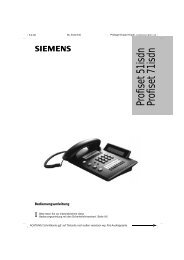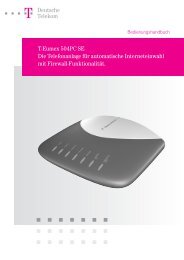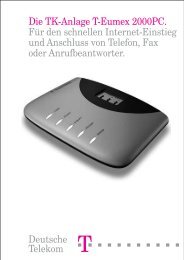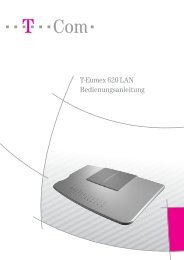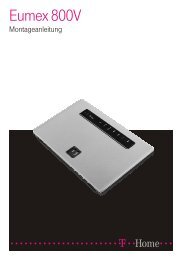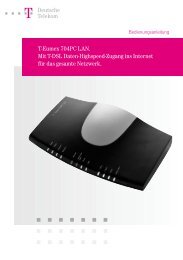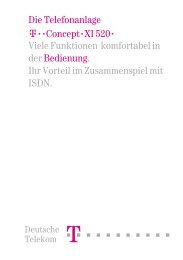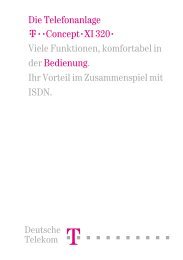Anleitung T-Eumex 404PC - TAPICall
Anleitung T-Eumex 404PC - TAPICall
Anleitung T-Eumex 404PC - TAPICall
Erfolgreiche ePaper selbst erstellen
Machen Sie aus Ihren PDF Publikationen ein blätterbares Flipbook mit unserer einzigartigen Google optimierten e-Paper Software.
Die Telefonanlage <strong>Eumex</strong> <strong>404PC</strong>.<br />
Benutzerfreundliche Bedienung<br />
mit durchdachtem Konzept.<br />
Deutsche<br />
Telekom<br />
T
S<br />
N<br />
O<br />
P<br />
M<br />
Q<br />
K<br />
Verwendete Symbole<br />
Sicherheitshinweis, wichtiger Hinweis.<br />
Telefonhörer abheben.<br />
Telefonhörer auflegen.<br />
Gespräch führen.<br />
Rufnummer oder Kennziffer wählen.<br />
Sie hören einen Quittungston.<br />
Ihr Telefon klingelt.<br />
k Dreierkonferenz.<br />
R<br />
C<br />
D<br />
1... 0<br />
Signaltaste (auch als Flash- oder Rückfragetaste bezeichnet) drücken.<br />
Mit der Stern-Taste schalten Sie ein Leistungsmerkmal ein oder aus.<br />
Mit der Raute-Taste beenden Sie eine Programmierung.<br />
Wählen Sie bestimmte Ziffern.
Wichtige Telefonnummern<br />
Bei Störungsfall:<br />
Bei vertrieblichen Rückfragen:<br />
Bei Geräteübergabe bitte Telefonnummer<br />
eintragen!<br />
Die <strong>Eumex</strong> <strong>404PC</strong> erfüllt die Anforderungen der EU-Richtlinien:<br />
91/263/EWG Telekommunikationsendeinrichtungen<br />
73/23/EWG Niederspannungsgeräte<br />
89/336/EWG Elektromagnetische Verträglichkeit<br />
Hierfür trägt die <strong>Eumex</strong> <strong>404PC</strong> die CE-Kennzeichnung.<br />
Herausgeber:<br />
Deutsche Telekom AG<br />
Änderungen vorbehalten.<br />
73863.011<br />
MNr 40 155 513 EA<br />
Stand: 3. 1999<br />
Gedruckt auf umweltfreundlichem Recyclingpapier
Inhaltsverzeichnis<br />
<strong>Eumex</strong> <strong>404PC</strong> . . . . . . . . . . . . . . . . . . . . . . . . . . . . . . . . . . . . . . . . . . . . . . . . . . . . . . . . . . .1<br />
Leistungsmerkmale der <strong>Eumex</strong> <strong>404PC</strong> . . . . . . . . . . . . . . . . . . . . . . . . . . . . . . . . . . . . . . . . . . . . 2<br />
Unterstützte ISDN-Leistungsmerkmale . . . . . . . . . . . . . . . . . . . . . . . . . . . . . . . . . . . . . . . . . . . . 3<br />
Sicherheitshinweise . . . . . . . . . . . . . . . . . . . . . . . . . . . . . . . . . . . . . . . . . . . . . . . . . . . . . . . . . . . . . 4<br />
Netzausfall . . . . . . . . . . . . . . . . . . . . . . . . . . . . . . . . . . . . . . . . . . . . . . . . . . . . . . . . . . . . . . . . . . . . . 4<br />
Was wurde geliefert? . . . . . . . . . . . . . . . . . . . . . . . . . . . . . . . . . . . . . . . . . . . . . . . . . . . . . . . . . . . . 5<br />
Montage und Installation . . . . . . . . . . . . . . . . . . . . . . . . . . . . . . . . . . . . . . . . . . . . . . . . . .6<br />
Was benötigt die <strong>Eumex</strong> <strong>404PC</strong>? . . . . . . . . . . . . . . . . . . . . . . . . . . . . . . . . . . . . . . . . . . . . . . . . . 6<br />
Die Reihenfolge der Montage und Installation . . . . . . . . . . . . . . . . . . . . . . . . . . . . . . . . . . . . . . 7<br />
Montageort . . . . . . . . . . . . . . . . . . . . . . . . . . . . . . . . . . . . . . . . . . . . . . . . . . . . . . . . . . . . . . . . . . . . 8<br />
Wandmontage . . . . . . . . . . . . . . . . . . . . . . . . . . . . . . . . . . . . . . . . . . . . . . . . . . . . . . . . . . . . . . . . . 8<br />
Anschlußschema . . . . . . . . . . . . . . . . . . . . . . . . . . . . . . . . . . . . . . . . . . . . . . . . . . . . . . . . . . . . . . . 9<br />
Installation . . . . . . . . . . . . . . . . . . . . . . . . . . . . . . . . . . . . . . . . . . . . . . . . . . . . . . . . . . . . . . . . . . . .10<br />
In Betrieb nehmen . . . . . . . . . . . . . . . . . . . . . . . . . . . . . . . . . . . . . . . . . . . . . . . . . . . . . 12<br />
Einstellen des Wahlverfahrens . . . . . . . . . . . . . . . . . . . . . . . . . . . . . . . . . . . . . . . . . . . . . . . . . .12<br />
Grundeinstellungen bei Auslieferung der <strong>Eumex</strong> <strong>404PC</strong> . . . . . . . . . . . . . . . . . . . . . . . . . . .12<br />
Telefonieren . . . . . . . . . . . . . . . . . . . . . . . . . . . . . . . . . . . . . . . . . . . . . . . . . . . . . . . . . . 13<br />
Anruf annehmen . . . . . . . . . . . . . . . . . . . . . . . . . . . . . . . . . . . . . . . . . . . . . . . . . . . . . . . . . . . . . . .13<br />
Intern anrufen . . . . . . . . . . . . . . . . . . . . . . . . . . . . . . . . . . . . . . . . . . . . . . . . . . . . . . . . . . . . . . . . .13<br />
Extern anrufen . . . . . . . . . . . . . . . . . . . . . . . . . . . . . . . . . . . . . . . . . . . . . . . . . . . . . . . . . . . . . . . . .14<br />
Automatisches und manuelles Belegen der externen Wählleitung . . . . . . . . . . . . . . . . . . .14<br />
Anruf ohne Ankündigung weitergeben . . . . . . . . . . . . . . . . . . . . . . . . . . . . . . . . . . . . . . . . . . .15<br />
Anruf mit Ankündigung weitergeben . . . . . . . . . . . . . . . . . . . . . . . . . . . . . . . . . . . . . . . . . . . . .16<br />
Rückfrage . . . . . . . . . . . . . . . . . . . . . . . . . . . . . . . . . . . . . . . . . . . . . . . . . . . . . . . . . . . . . . . . . . . .17<br />
Mit zwei Gesprächspartnern abwechselnd sprechen . . . . . . . . . . . . . . . . . . . . . . . . . . . . . .18<br />
Mit zwei Gesprächspartnern gleichzeitig sprechen . . . . . . . . . . . . . . . . . . . . . . . . . . . . . . . .19<br />
Heranholen von Anrufen (Pick up) . . . . . . . . . . . . . . . . . . . . . . . . . . . . . . . . . . . . . . . . . . . . . . .20<br />
Automatischer Rückruf . . . . . . . . . . . . . . . . . . . . . . . . . . . . . . . . . . . . . . . . . . . . . . . . . . . . . . . . .20<br />
MFV-Nachwahl . . . . . . . . . . . . . . . . . . . . . . . . . . . . . . . . . . . . . . . . . . . . . . . . . . . . . . . . . . . . . . . .21<br />
Anrufbeantwortergespräch heranholen . . . . . . . . . . . . . . . . . . . . . . . . . . . . . . . . . . . . . . . . . .21<br />
Erreichbar bleiben . . . . . . . . . . . . . . . . . . . . . . . . . . . . . . . . . . . . . . . . . . . . . . . . . . . . . 22<br />
Anrufweiterschaltung . . . . . . . . . . . . . . . . . . . . . . . . . . . . . . . . . . . . . . . . . . . . . . . . . . . . . . . . . .22<br />
Anrufweiterschaltung einschalten . . . . . . . . . . . . . . . . . . . . . . . . . . . . . . . . . . . . . . . . . . . . . . .22<br />
Anrufweiterschaltung ausschalten . . . . . . . . . . . . . . . . . . . . . . . . . . . . . . . . . . . . . . . . . . . . . . .23<br />
Anklopfen abfragen oder abweisen . . . . . . . . . . . . . . . . . . . . . . . . . . . . . . . . . . . . . . . . . . . . . .24<br />
Anklopfschutz einschalten . . . . . . . . . . . . . . . . . . . . . . . . . . . . . . . . . . . . . . . . . . . . . . . . . . . . . .25<br />
Anklopfschutz ausschalten . . . . . . . . . . . . . . . . . . . . . . . . . . . . . . . . . . . . . . . . . . . . . . . . . . . . .25<br />
Von Nebenstelle konfigurieren . . . . . . . . . . . . . . . . . . . . . . . . . . . . . . . . . . . . . . . . . . . 26<br />
Konfigurationsmodus aufschließen . . . . . . . . . . . . . . . . . . . . . . . . . . . . . . . . . . . . . . . . . . . . . .27<br />
Konfigurationsmodus abschließen . . . . . . . . . . . . . . . . . . . . . . . . . . . . . . . . . . . . . . . . . . . . . . .27<br />
Persönliche Geheimzahl (PIN) ändern . . . . . . . . . . . . . . . . . . . . . . . . . . . . . . . . . . . . . . . . . . . .28<br />
Ihre Rufnummern speichern . . . . . . . . . . . . . . . . . . . . . . . . . . . . . . . . . . . . . . . . . . . . . . . . . . . .29<br />
MSN speichern . . . . . . . . . . . . . . . . . . . . . . . . . . . . . . . . . . . . . . . . . . . . . . . . . . . . . . . . . . . . . . . .29
Inhaltsverzeichnis<br />
Rufzuordnung . . . . . . . . . . . . . . . . . . . . . . . . . . . . . . . . . . . . . . . . . . . . . . . . . . . . . . . . . . . . . . . . .30<br />
Rufzuordnung zurücksetzen . . . . . . . . . . . . . . . . . . . . . . . . . . . . . . . . . . . . . . . . . . . . . . . . . . . .31<br />
Manuelles Belegen der externen Wählleitung mit 0 . . . . . . . . . . . . . . . . . . . . . . . . . . . . . . . .32<br />
Automatisches Belegen der externen Wählleitung . . . . . . . . . . . . . . . . . . . . . . . . . . . . . . . . .32<br />
Mehrfachrufnummer MSN besetzt . . . . . . . . . . . . . . . . . . . . . . . . . . . . . . . . . . . . . . . . . . . . . . .33<br />
Mehrfachrufnummer MSN besetzt einschalten . . . . . . . . . . . . . . . . . . . . . . . . . . . . . . . . . . . .33<br />
Mehrfachrufnummer MSN besetzt ausschalten . . . . . . . . . . . . . . . . . . . . . . . . . . . . . . . . . . .33<br />
Gerätetyp für die Nebenstellen einrichten . . . . . . . . . . . . . . . . . . . . . . . . . . . . . . . . . . . . . . . .34<br />
Externberechtigung . . . . . . . . . . . . . . . . . . . . . . . . . . . . . . . . . . . . . . . . . . . . . . . . . . . . . . . . . . . .35<br />
MSN für Übertragung programmieren . . . . . . . . . . . . . . . . . . . . . . . . . . . . . . . . . . . . . . . . . . . .36<br />
Immer anonym anrufen (Rufnummer unterdrücken) . . . . . . . . . . . . . . . . . . . . . . . . . . . . . . .36<br />
Immer Rufnummer senden (Rufnummer unterdrücken: zurücknehmen) . . . . . . . . . . . . .37<br />
Entgeltbetrag je Zeittakt . . . . . . . . . . . . . . . . . . . . . . . . . . . . . . . . . . . . . . . . . . . . . . . . . . . . . . . .38<br />
Entgeltzähler zurücksetzen / löschen . . . . . . . . . . . . . . . . . . . . . . . . . . . . . . . . . . . . . . . . . . . .38<br />
Anrufweiterschaltung verwalten . . . . . . . . . . . . . . . . . . . . . . . . . . . . . . . . . . . . . . . . . . . . . . . . .39<br />
Anrufweiterschaltung in der Vermittlungsstelle aktivieren . . . . . . . . . . . . . . . . . . . . . . . . . .39<br />
Anrufweiterschaltung in der <strong>Eumex</strong> <strong>404PC</strong> aktivieren . . . . . . . . . . . . . . . . . . . . . . . . . . . . . .39<br />
Alle Anrufweiterschaltung löschen . . . . . . . . . . . . . . . . . . . . . . . . . . . . . . . . . . . . . . . . . . . . . . .40<br />
Anlagendaten zurücksetzen . . . . . . . . . . . . . . . . . . . . . . . . . . . . . . . . . . . . . . . . . . . . . . . . . . . .40<br />
Werkseinstellung wiederherstellen . . . . . . . . . . . . . . . . . . . . . . . . . . . . . . . . . . . . . . . . . . . . . .40<br />
Von ferne konfigurieren . . . . . . . . . . . . . . . . . . . . . . . . . . . . . . . . . . . . . . . . . . . . . . . . . 41<br />
Vom PC konfigurieren . . . . . . . . . . . . . . . . . . . . . . . . . . . . . . . . . . . . . . . . . . . . . . . . . . 42<br />
Software installieren und starten . . . . . . . . . . . . . . . . . . . . . . . . . . . . . . . . . . . . . . . . . . . . . . . . .43<br />
In der Konfigurations-Software navigieren . . . . . . . . . . . . . . . . . . . . . . . . . . . . . . . . . . . . . . . .43<br />
Datenkommunikation . . . . . . . . . . . . . . . . . . . . . . . . . . . . . . . . . . . . . . . . . . . . . . . . . . 44<br />
<strong>Eumex</strong> <strong>404PC</strong> und serielle V.24-Schnittstelle . . . . . . . . . . . . . . . . . . . . . . . . . . . . . . . . . . . . .44<br />
Systemvoraussetzungen . . . . . . . . . . . . . . . . . . . . . . . . . . . . . . . . . . . . . . . . . . . . . . . . . . . . . . . .45<br />
Komponenten der PC-Software . . . . . . . . . . . . . . . . . . . . . . . . . . . . . . . . . . . . . . . . . . . . . . . . .45<br />
Treibersoftware mit CAPI/TAPI . . . . . . . . . . . . . . . . . . . . . . . . . . . . . . . . . . . . . . . . . . . . . . . . . .46<br />
Die ISDN-Software RVS-COM Lite . . . . . . . . . . . . . . . . . . . . . . . . . . . . . . . . . . . . . . . . . . . . . . .46<br />
Installationsreihenfolge . . . . . . . . . . . . . . . . . . . . . . . . . . . . . . . . . . . . . . . . . . . . . . . . . . . . . . . . .47<br />
Installationshilfe auf CD . . . . . . . . . . . . . . . . . . . . . . . . . . . . . . . . . . . . . . . . . . . . . . . . . . . . . . . .47<br />
Installation der Treiber-Software . . . . . . . . . . . . . . . . . . . . . . . . . . . . . . . . . . . . . . . . . . . . . . . . .47<br />
Installation der Kommunikationssoftware RVS-COM Lite . . . . . . . . . . . . . . . . . . . . . . . . . . .49<br />
Datenbetrieb über <strong>Eumex</strong> <strong>404PC</strong> . . . . . . . . . . . . . . . . . . . . . . . . . . . . . . . . . . . . . . . . . . . . . . . .50<br />
Installation von WinPhone Lite . . . . . . . . . . . . . . . . . . . . . . . . . . . . . . . . . . . . . . . . . . . . . . . . . .50<br />
Installation der Treiber-/des T-Online-Decoders . . . . . . . . . . . . . . . . . . . . . . . . . . . . . . . . . . .51<br />
Installation der Browser-Software . . . . . . . . . . . . . . . . . . . . . . . . . . . . . . . . . . . . . . . . . . . . . . . .51<br />
Weitere Informationen und Support . . . . . . . . . . . . . . . . . . . . . . . . . . . . . . . . . . . . . . . . . . . . . .52<br />
Technische Daten und Glossar . . . . . . . . . . . . . . . . . . . . . . . . . . . . . . . . . . . . . . . . . . . 53<br />
Technische Daten . . . . . . . . . . . . . . . . . . . . . . . . . . . . . . . . . . . . . . . . . . . . . . . . . . . . . . . . . . . . .53<br />
Glossar . . . . . . . . . . . . . . . . . . . . . . . . . . . . . . . . . . . . . . . . . . . . . . . . . . . . . . . . . . . . . . . . . . . . . . .54<br />
Hörtöne, Ruftakte . . . . . . . . . . . . . . . . . . . . . . . . . . . . . . . . . . . . . . . . . . . . . . . . . . . . . . . . . . . . . .58<br />
Stichwortverzeichnis . . . . . . . . . . . . . . . . . . . . . . . . . . . . . . . . . . . . . . . . . . . . . . . . . . . 59
<strong>Eumex</strong> <strong>404PC</strong><br />
Die Telefonanlage <strong>Eumex</strong> <strong>404PC</strong><br />
Die Telefonanlage <strong>Eumex</strong> <strong>404PC</strong><br />
Die <strong>Eumex</strong> <strong>404PC</strong> ist eine ISDN-Telefonanlage, mit der Sie bis zu 4 analoge Geräte mit<br />
einem ISDN-Basisanschluß verbinden können.<br />
Außerdem ermöglichen Ihnen das Teledat-Modul der <strong>Eumex</strong> <strong>404PC</strong> und die beigefügte<br />
Software, mit Ihrem PC über die V.24 PC-Schnittstelle Datenanwendungen<br />
wie ISDN-Datenübertragung, Empfangen und Senden von Telefaxen (Gruppe 3),<br />
Mailbox-Terminal, Anrufbeantworter-Funktion und T-Online-Dienste zu nutzen.<br />
Über die beiden B-Kanäle eines ISDN-Anschlusses können zwei voneinander unabhängige<br />
externe Verbindungen (z. B. Telefongespräche) bestehen. So können<br />
Sie einen Geschäftspartner anrufen, während Sie gleichzeitig von Ihrem PC Daten<br />
an einen anderen Geschäftspartner übertragen.<br />
Die <strong>Eumex</strong> <strong>404PC</strong> erfüllt die gesetzlichen Bestimmungen für Telekommunikationseinrichtungen.<br />
Sie dürfen die Montage und Installation selbst vornehmen. Die<br />
<strong>Eumex</strong> <strong>404PC</strong> kann über die Anschlußart Mehrgeräteanschluß am ISDN betrieben<br />
werden. Das Protokoll DSS 1 wird erfüllt. Für den Anschluß an ISDN-Festverbindungen<br />
ist die <strong>Eumex</strong> <strong>404PC</strong> nicht vorgesehen.<br />
An der <strong>Eumex</strong> <strong>404PC</strong> lassen sich analoge Geräte mit dem Wahlverfahren MFV<br />
(Mehrfrequenzwahlverfahren) mit Flash oder IWV (Impulswahlverfahren) betreiben.<br />
Die Rufnummer eines Anrufers wird nur bei Telefonen angezeigt, die dieses Leistungsmerkmal<br />
unterstützen.<br />
Beachten Sie bitte: Den vollen Leistungsumfang der <strong>Eumex</strong> <strong>404PC</strong> können Sie nur mit<br />
Geräten mit MFV-Wahlverfahren und Flash nutzen, da Geräte mit IWV-Wahlverfahren weder<br />
die Flashfunktion (z. B. für Rückfragen) noch die Stern- und Raute-Taste zur Steuerung<br />
von Leistungsmerkmalen unterstützen.<br />
<strong>Eumex</strong> <strong>404PC</strong><br />
1
<strong>Eumex</strong> <strong>404PC</strong><br />
2<br />
Leistungsmerkmale<br />
Leistungsmerkmale<br />
Leistungsmerkmale der <strong>Eumex</strong> <strong>404PC</strong><br />
• Anklopfen<br />
• Anrufbeantworter-Gespräch heranholen<br />
• Automatischer Rückruf<br />
• CLIP zu analogen Geräten<br />
• Computeranschluß<br />
• Externberechtigungen vergeben in 5 Berechtigungsstufen<br />
• Entgelterfassung<br />
• Externe Belegung automatisch/manuell<br />
• Gespräche vermitteln<br />
• Heranholen des Rufes<br />
• Kombigeräteanschluß<br />
• Konfiguration über PC<br />
• Konfiguration über Telefon<br />
• Makeln<br />
• Mehrfachrufnummern (MSN)<br />
• MFV-Nachwahl<br />
• Notrufnummern 110 und 112 jederzeit wählbar<br />
• Rückfrage<br />
• Anrufweiterschaltung sofort, nach Zeit, bei besetzt
Unterstützte ISDN-Leistungsmerkmale<br />
• Anklopfen<br />
• Anrufweiterschaltung<br />
• Dreierkonferenz<br />
• Rückfrage<br />
• Rückruf bei besetzt<br />
• Makeln<br />
• Mehrfachrufnummern (MSN, bei Mehrgeräteanschluß)<br />
• Übermittlung der Rufnummer verhindern<br />
• Anzeige Ihrer Rufnummer beim Anrufenden verhindern<br />
• Übermittlung der Tarifinformation<br />
<strong>Eumex</strong> <strong>404PC</strong><br />
3
<strong>Eumex</strong> <strong>404PC</strong><br />
4<br />
Sicherheit<br />
Sicherheit<br />
Sicherheitshinweise<br />
Das Gehäuse darf nicht geöffnet werden. Durch unbefugtes Öffnen des Gehäuses<br />
und unsachgemäße Reparaturen können Gefahren für die Benutzer entstehen<br />
und der Garantieanspruch erlischt.<br />
An die <strong>Eumex</strong> <strong>404PC</strong> dürfen nur Geräte angeschlossen werden, die SELV-Spannung<br />
(Sicherheits-Kleinspannungs-Stromkreis) liefern und/oder der ETS 300 047<br />
entsprechen. Der bestimmungsgemäße Gebrauch von zugelassenen Geräten erfüllt<br />
diese Vorschrift.<br />
Lassen Sie keine Flüssigkeit in das Innere der <strong>Eumex</strong> <strong>404PC</strong> eindringen, da sonst<br />
elektrische Schläge oder Kurzschlüsse die Folge sein könnten.<br />
Während eines Gewitters dürfen Sie die <strong>Eumex</strong> <strong>404PC</strong> nicht installieren und auch<br />
keine Leitungsverbindungen stecken oder lösen.<br />
Die <strong>Eumex</strong> <strong>404PC</strong> ist nur für Anwendungen innerhalb eines Gebäudes vorgesehen.<br />
Verlegen Sie die Leitungen so, daß niemand darauf treten oder darüber stolpern<br />
kann.<br />
Netzausfall<br />
Datensicherung: Bei Stromausfall bleiben alle Speicherinhalte (Programm- und<br />
Anwenderdaten) ohne Änderung erhalten. Lediglich Uhrzeit und Datum werden<br />
bei Spannungswiederkehr auf die Werkeinstellung zurückgesetzt.<br />
Alle Rückrufe werden gelöscht.<br />
Bei Stromausfall können Sie nicht telefonieren.
Lieferumfang<br />
Lieferumfang<br />
Was wurde geliefert?<br />
Überprüfen Sie den Inhalt der Verpackung auf Vollständigkeit:<br />
• 1 ISDN-Telefonanlage <strong>Eumex</strong> <strong>404PC</strong><br />
• 1 Steckernetzteil mit 1,5 m Anschlußkabel<br />
• 1 ISDN-Verbindungskabel, Länge 1,5 m<br />
• 1 PC-Verbindungskabel, Länge 5 m<br />
• 1 CD-ROM mit Installationssoftware für Windows 95, Windows 98<br />
• 1 Benutzerhandbuch für <strong>Eumex</strong> <strong>404PC</strong> (dieses Dokument)<br />
• 4 Kurzanleitungen für analoge Geräte<br />
• 1 Bohrschablone<br />
• 1 Satz Dübel 6 mm und Schrauben<br />
Auf der CD-ROM finden Sie folgendes:<br />
<strong>Eumex</strong> <strong>404PC</strong><br />
• Das Setup der Treibersoftware mit Common ISDN Application Programming Interface<br />
(CAPI) und TAPI, sowie CapiPort, CapiCtrl und die Einrichtungssoftware.<br />
• Die ISDN-Komplettsoftware RVS-COM Lite für Win 95/98 für Datentransfer, Fax<br />
Gruppe 3, PC-Telefonie, Anrufbeantworter-Funktion.<br />
• Den T-Online-Decoder der Deutschen Telekom AG.<br />
5
Montage und Installation<br />
Voraussetzungen<br />
6<br />
Voraussetzungen<br />
Montage und Installation<br />
Was benötigt die <strong>Eumex</strong> <strong>404PC</strong>?<br />
Einige Voraussetzungen müssen erfüllt sein, damit die <strong>Eumex</strong> <strong>404PC</strong>, die Konfigurationssoftware<br />
und das Kommunikationspaket RVS-COM Lite problemlos installiert<br />
und betrieben werden können:<br />
• Ein Euro-ISDN-Basisanschluß mit Netzabschlußgerät (NTBA) der Deutschen Telekom<br />
AG (DSS 1) muß vorhanden sein. Die Benutzung an anderen Anschlüssen ist<br />
nicht vorgesehen und kann zu Störungen führen.<br />
• An die <strong>Eumex</strong> <strong>404PC</strong> dürfen nur Geräte angeschlossen werden, die SELV-Spannung<br />
(Sicherheits-Kleinspannungs-Stromkreis) liefern und/oder der ETS 300 047<br />
entsprechen. Der bestimmungsgemäße Gebrauch von zugelassenen Geräten erfüllt<br />
diese Vorschrift.<br />
• Um den vollen Leistungsumfang der <strong>Eumex</strong> <strong>404PC</strong> zu nutzen, sollten Sie nur analoge<br />
Geräte mit dem Wahlverfahren MFV und Flashfunktion betreiben.<br />
Für die Installation der Konfigurationssoftware sind folgende Systemvoraussetzungen<br />
erforderlich:<br />
• IBM-kompatibler PC mit Festplatte und CD-ROM<br />
• Hauptprozessor mindestens 486 DX2/66<br />
• Arbeitsspeicher mindestens 16 MB<br />
• Windows 95, Windows 98<br />
• Eine freie serielle Schnittstelle (COM-Port) RS 232 (V.24) mit Schnittstellenbaustein<br />
UART 16550 mit einem Datendurchsatz von mind. 115 kBit/s. Rechner, die<br />
1996 oder später hergestellt wurden, verfügen in den meisten Fällen über diesen<br />
Schnittstellenbaustein. Wenden Sie sich ggf. an Ihren Händler bzw. den Hersteller<br />
des PCs. Außerdem muß die <strong>Eumex</strong> <strong>404PC</strong> bereits nach dem Anschlußschema<br />
installiert sein, wie im Kapitel „Den Betrieb vorbereiten“ beschrieben.<br />
Für die Installation der Kommunikationssoftware RVS-COM Lite sind folgende Systemvoraussetzungen<br />
erforderlich:<br />
• IBM-kompatibler PC mit Festplatte und CD-ROM-Laufwerk<br />
• Pentium mit einer Taktfrequenz von 100 MHz oder höher<br />
• Arbeitsspeicher mindestens 16 MB<br />
• Microsoft Windows 95/98<br />
• eine freie serielle Schnittstelle (COM-Port) mit Schnittstellenbaustein UART<br />
16550 mit einem Datendurchsatz von mind. 115 kBit/s.
Vorgehensweise<br />
Vorgehensweise<br />
Die Reihenfolge der Montage und Installation<br />
Montage und Installation<br />
Die <strong>Eumex</strong> <strong>404PC</strong> besteht aus verschiedenen Komponenten. In diesem Handbuch<br />
wird zuerst die Montage der TK-Anlage und der Anschluß der Geräte beschrieben.<br />
Im Anschluß können Sie die Geräte schon benutzen.<br />
Allerdings wird empfohlen, die <strong>Eumex</strong> <strong>404PC</strong> vor dem ersten Benutzen nach Ihren<br />
individuellen Bedürfnissen zu konfigurieren. Die Konfiguration können Sie über<br />
ein Telefon oder menügestützt über einen angeschlossenen PC vornehmen.<br />
Anschließend können Sie die Kommunikationssoftware auf Ihrem PC installieren.<br />
Beachten Sie bitte die folgende Reihenfolge:<br />
1. Überprüfen Sie den Lieferumfang. Im Abschnitt „Was wurde geliefert?“ sind alle<br />
gelieferten Teile aufgelistet.<br />
2. Montieren Sie die <strong>Eumex</strong> <strong>404PC</strong> und schließen Sie die Geräte an. Dies ist in den<br />
nächsten Abschnitten beschrieben.<br />
3. Konfigurieren Sie die Telefonanlage. Dazu haben Sie drei Möglichkeiten:<br />
• Sie können Ihre Anlage einfach über den T-Service konfigurieren lassen.<br />
Rufen Sie dazu die Hotline an: 0180/5 19 90<br />
• Konfigurieren Sie menügestützt über einen PC. Dies ist im Kapitel „Vom PC<br />
konfigurieren“ beschrieben. Beachten Sie bitte auch die Systemvoraussetzungen,<br />
die im Abschnitt „Was benötigt die <strong>Eumex</strong> <strong>404PC</strong>?“ aufgelistet sind.<br />
• Konfigurieren Sie über eine Nebenstelle. Dies ist im Kapitel „Von Nebenstelle<br />
konfigurieren“ beschrieben.<br />
4. Installieren Sie den CAPI-Treiber. Dies ist im Kapitel „Installation der Software“<br />
beschrieben. Beachten Sie bitte dazu auch die Systemvoraussetzungen, die im<br />
Abschnitt „Was benötigt die <strong>Eumex</strong> <strong>404PC</strong>?“ aufgelistet sind.<br />
5. Installieren und konfigurieren Sie die Kommunikationssoftware RVS Lite und<br />
den T-Online-Decoder. Dies ist im Kapitel „Installation der Software“ beschrieben.<br />
Beachten Sie bitte dazu auch die Systemvoraussetzungen, die im Abschnitt<br />
„Was benötigt die <strong>Eumex</strong> <strong>404PC</strong>?“ aufgelistet sind.<br />
Im Anhang finden Sie ein Glossar, das Stichwortverzeichnis und eine Abbildung<br />
der Hörtöne und Ruftakte der <strong>Eumex</strong> <strong>404PC</strong>.<br />
7
Montage und Installation<br />
Montage<br />
8<br />
S<br />
S<br />
Montage<br />
Montageort<br />
Der Montageort sollte trocken, staubfrei und ohne direkte Sonneneinstrahlung<br />
sein. Die Umgebungstemperatur zum Betrieb der <strong>Eumex</strong> <strong>404PC</strong> darf +5 °C nicht<br />
unterschreiten und +40 °C nicht überschreiten. Montieren Sie daher die <strong>Eumex</strong><br />
<strong>404PC</strong>:<br />
• nicht über oder vor Wärmequellen (z. B.Heizkörper),<br />
• nicht an Stellen mit direkter Sonneneinstrahlung,<br />
• nicht hinter Vorhängen,<br />
• nicht in kleinen, unbelüfteten, feuchten Räumen,<br />
• nicht auf oder in der Nähe von leicht entzündlichen Materialien und<br />
• nicht in der Nähe von Hochfrequenzgeräten (z. B. Sender, Bestrahlungsgeräte<br />
oder ähnliche Geräte).<br />
Die Schukosteckdose zum Anschluß an das 230 V~Netz muß von einer konzessionierten<br />
Elektrofachkraft installiert worden sein, um Gefahren für Personen und Sachen<br />
auszuschließen. Sorgen Sie jederzeit für freien Zugang zur<br />
Schukosteckdose.<br />
Sehen Sie einen separaten Stromkreis für den 230 V~Anschluß der <strong>Eumex</strong> <strong>404PC</strong><br />
vor. Dann setzen eventuelle Kurzschlüsse anderer Geräte der Haustechnik die <strong>Eumex</strong><br />
<strong>404PC</strong> nicht außer Betrieb. Zum Schutz gegen Überspannungen, wie sie bei<br />
Gewittern auftreten können, empfiehlt sich die Installation eines Überspannungsschutzes.<br />
Lassen Sie sich von Ihrem Elektroinstallateur beraten.<br />
Achten Sie auch darauf, daß die Anschlußleitungen und Verbindungskabel nicht<br />
geknickt, gezogen oder mechanisch belastet werden.<br />
Stecken Sie vor der Montage der Telefonanlage den passenden Stecker des Stekkernetzteils<br />
in die dafür vorgesehene Buchse auf der Anlagenrückseite.<br />
Wandmontage<br />
Vergewissern Sie sich, daß im Bereich der geplanten Bohrlöcher keine Versorgungsleitungen,<br />
Kabel oder ähnliches verlegt sind.<br />
Bohren Sie mit einem 6-mm-Bohrer Löcher für die obere und untere Befestigungsschraube<br />
im Abstand von 105 mm. Benutzen Sie dafür die mitgelieferte Bohrscha-
Montage und Installation<br />
blone. Setzen Sie den Dübel ein und drehen Sie die Schrauben so tief in die Wand,<br />
daß zwischen Schraubenkopf und Wand noch ein Abstand von 4 mm verbleibt.<br />
Hängen Sie dann die Anlage mit der Rückseite in die Schrauben ein und ziehen<br />
Sie sie etwas nach unten.<br />
Anschlußschema<br />
Anschlußschema <strong>Eumex</strong> <strong>404PC</strong><br />
==!"§==<strong>Eumex</strong> 404 PC=<br />
!"§ISDN<br />
B-Kanal 1<br />
B-Kanal 2<br />
PC-COM-Port<br />
a/b1 a/b2 a/b3 a/b4 V.24 T-ISDN<br />
Rufnr. 11 12 13 14<br />
9
Montage und Installation<br />
Installation<br />
10<br />
S<br />
S<br />
Installation<br />
Installation<br />
Installieren Sie die <strong>Eumex</strong> <strong>404PC</strong> nicht bei Gewitter.<br />
Verlegen Sie alle Kabel so, daß niemand darauf treten oder darüber stolpern, stürzen<br />
und sich verletzen kann.<br />
1. Anschluß der <strong>Eumex</strong> <strong>404PC</strong> an das ISDN<br />
Nehmen Sie das Anschlußkabel der <strong>Eumex</strong> <strong>404PC</strong> und stecken Sie es in die entsprechende<br />
Buchse des NTBA. Das andere Ende stecken Sie in die mit T-ISDN beschriftete<br />
Buchse rechts unten an der <strong>Eumex</strong> <strong>404PC</strong>.<br />
2. Anschluß Ihres Computers an die <strong>Eumex</strong> <strong>404PC</strong><br />
Nehmen Sie das PC-Verbindungskabel der <strong>Eumex</strong> <strong>404PC</strong> und stecken Sie das<br />
passende Ende in die Buchse V.24 links neben der Buchse T-ISDN. Das andere<br />
Ende stecken Sie in einen freien seriellen Anschluß (COM-Port) Ihres Computers.<br />
Für den Betrieb und die Konfiguration der <strong>Eumex</strong> <strong>404PC</strong> ist der Computer nicht<br />
notwendig.<br />
3. Anschluß der Geräte an die <strong>Eumex</strong> <strong>404PC</strong><br />
Sie können bis zu 4 analoge Geräte anschließen.<br />
Schließen Sie vorzugsweise analoge Geräte mit dem Wahlverfahren MFV mit Flashfunktion<br />
an. Geräte mit dem Wahlverfahren IWV können keine Funktionen, die mit<br />
der R-Taste beginnen (z. B. Rückfrage) und keine Funktionen, die die Stern- oder<br />
Raute-Taste enthalten (z. B. Einstellungen von Leistungsmerkmalen), ausführen.<br />
Beachten Sie bitte den Hinweis „Einstellen des Wahlverfahrens“ auf der Folgeseite.<br />
Die analogen Geräte können Sie direkt an die TAE-Dosen an der Anlage anschließen<br />
oder Sie verkabeln 2adrig externe TAE-Dosen. Öffnen Sie dazu die Klappe unter<br />
den TAE-Dosen und hängen Sie diese aus. Schließen Sie die Kabel an den<br />
Schraubklemmen a/b 1- a/b 4 an. Brechen Sie dann die vorgesehenen Kabeldurchführungen<br />
mit eine schmalen Flachzange aus. Hängen Sie nun die Klappe<br />
wieder ein und schließen Sie das Fach.<br />
Der Abstand zwischen der <strong>Eumex</strong> <strong>404PC</strong> und den Geräten darf 300 m (2 x 20<br />
Ohm, 2 Adern ) nicht überschreiten.
S<br />
Montage und Installation<br />
4. Anschluß der <strong>Eumex</strong> <strong>404PC</strong> an die Stromversorgung<br />
Nach sachgerechter Montage und Installation schließen Sie die <strong>Eumex</strong> <strong>404PC</strong> an<br />
die Stromversorgung an. Nehmen Sie dazu das Steckernetzteil der <strong>Eumex</strong> <strong>404PC</strong><br />
und stecken Sie vor der Montage der Telefonanlage den passenden Stecker in die<br />
dafür vorgesehene Buchse auf der Anlagenrückseite. Das Steckernetzteil stecken<br />
Sie in die Steckdose der Stromversorgung.<br />
Beachten Sie nun die Leuchtdioden der <strong>Eumex</strong> <strong>404PC</strong>. Mit dem Leuchten der oberen<br />
Leuchtdiode wird die Betriebsbereitschft des NTBA signalisiert. Wenn die<br />
Leuchtdiode blinkt, sind keine externen Gespräche möglich. Die beiden mittleren<br />
Leuchtdioden zeigen die Belegung der beiden B-Kanäle an. Die untere Leuchtdiode<br />
zeigt die Belegung der V.24-Schnittstelle zum PC an (sofern der CAPI-Treiber<br />
aktiv ist).<br />
Jetzt können Sie intern und extern telefonieren und Gespräche annehmen. Ankommende<br />
Anrufe werden zunächst an allen Geräten gleichzeitig signalisiert. Von extern<br />
sind Ihre Geräte erst dann gezielt erreichbar, wenn sie Ihnen jeweils eine<br />
externe Rufnummer (MSN) zugeordnet haben. Die hierzu nötigen Prozeduren finden<br />
Sie im Kapitel über die Konfiguration.<br />
Die Telefone haben die internen Rufnummer a/b 1 = 11... a/b 4 = 14.<br />
11
In Betrieb nehmen<br />
12<br />
S<br />
In Betrieb nehmen<br />
In Betrieb nehmen<br />
Einstellen des Wahlverfahrens<br />
Analoge Geräte mit dem Wahlverfahren MFV und Flashfunktion werden automatisch<br />
erkannt. Sie brauchen keine Einstellungen vorzunehmen.<br />
Analoge Geräte mit dem Wahlverfahren IWV müssen Sie vor dem ersten Gebrauch<br />
anmelden: Nehmen Sie am Telefon den Hörer ab und wählen Sie eine beliebige<br />
Ziffer außer der 1. Legen Sie dann den Hörer auf.<br />
Grundeinstellungen bei Auslieferung der <strong>Eumex</strong> <strong>404PC</strong><br />
Im Lieferzustand sind die folgenden Grundeinstellungen und Leistungsmerkmale<br />
wirksam:<br />
• Die persönliche Geheimzahl (PIN) ist auf „0000“ eingestellt.<br />
• Bei ankommenden externen Anrufen klingeln alle angeschlossenen Geräte.<br />
• Externberechtigung: Alle Geräte sind zur internationalen Wahl berechtigt.<br />
• Nach Abheben des Hörers ertönt der externe Wählton (= automatisches Belegen<br />
der externen Wählleitung).<br />
• Die eigene Rufnummer wird bei abgehenden externen Verbindungen auf dem<br />
Display der Gegenstelle angezeigt.<br />
• Alle Nebenstellen sind auf Gerätetyp Telefone eingestellt.<br />
• Anklopfschutz ist ausgeschaltet.<br />
Es wird empfohlen, die <strong>Eumex</strong> <strong>404PC</strong> vor dem ersten Benutzen nach Ihren individuellen<br />
Bedürfnissen zu konfigurieren (siehe Kapitel über die Konfiguration).<br />
Der Auslieferungzustand kann jederzeit wiederhergestellt werden (siehe Kapitel<br />
über die Konfiguration).<br />
Über den Telekom-Service kann bei Bedarf auch neue Anlagensoftware von ferne<br />
geladen werden. Die vorherigen Einstellungen bleiben erhalten.
S<br />
K<br />
N<br />
P<br />
O<br />
N<br />
R<br />
M<br />
N<br />
M<br />
Telefonieren<br />
Telefonieren<br />
Telefonieren<br />
Um alle Leistungsmerkmale zu nutzen, müssen die Geräte auf das Wahlverfahren<br />
MFV (Mehrfrequenzwahlverfahren) mit Flash eingestellt sein.<br />
Geräte mit dem Wahlverfahren IWV (Impulswahlverfahren) können Funktionen, die<br />
die R-, Stern- oder Raute-Taste enthalten, nicht ausführen.<br />
Telefonieren<br />
Anruf annehmen<br />
Ihr Telefon klingelt: Internanruf oder Externanruf. Die unterschiedlichen Ruftakte entnehmen<br />
Sie bitte der Tabelle im Anhang.<br />
Heben Sie den Hörer Ihres Telefons ab.<br />
Führen Sie das Interngespräch oder Externgespräch.<br />
Durch Auflegen des Hörers beenden Sie das Gespräch.<br />
Intern anrufen<br />
Ein internes Gespräch ist ein kostenfreies Gespräch mit einem Teilnehmer, der an<br />
dieselbe <strong>Eumex</strong> <strong>404PC</strong> angeschlossen ist wie Sie selbst.<br />
Bei automatischer Belegung der externen Wählleitung:<br />
Nehmen Sie den Hörer ab. Sie hören den externen Wählton.<br />
Drücken Sie die Signal-Taste.<br />
Wählen Sie den gewünschten Internteilnehmer (11 bis 14).<br />
Sie hören den internen Rufton: Der Internteilnehmer wird gerufen.<br />
Bei manueller Belegung der externen Wählleitung:<br />
Nehmen Sie den Hörer ab. Sie hören den internen Wählton.<br />
Wählen Sie den gewünschten Internteilnehmer (11 bis 14).<br />
Sie hören den internen Rufton: Der Internteilnehmer wird gerufen.<br />
Beachten Sie den Unterschied zwischen automatischem und manuellem Belegen der externen<br />
Wählleitung mit der Vorwahlziffer 0 fortan bei allen Wählprozeduren.<br />
13
Telefonieren<br />
14<br />
N<br />
M<br />
N<br />
0M<br />
R<br />
0<br />
Extern anrufen<br />
Bei automatischer Belegung der externen Wählleitung:<br />
Nehmen Sie den Hörer ab. Sie hören den externen Wählton.<br />
Wählen Sie die externe Rufnummer.<br />
Bei manueller Belegung der externen Wählleitung:<br />
Nehmen Sie den Hörer ab. Sie hören den internen Wählton.<br />
Wählen Sie die Null. Sie hören den externen Wählton. Wählen Sie die externe Rufnummer.<br />
Automatisches und manuelles Belegen der externen Wählleitung<br />
Je nach Ihren Bedürfnissen können Sie Ihre <strong>Eumex</strong> <strong>404PC</strong> so konfigurieren, daß<br />
nach Abheben des Hörers die externe Wählleitung automatisch belegt wird oder<br />
Sie manuell mit der Kennziffer 0 belegen müssen.<br />
Automatische Belegung:<br />
Sie hören nach Abheben des Hörers den externen Wählton und können sofort eine<br />
externe Rufnummer wählen. Wenn Sie ein internes Gespräch führen wollen, drükken<br />
Sie die Signal-Taste. Sie hören dann den internen Wählton und können die interne<br />
Rufnummer (11 - 14) wählen.<br />
Bei automatischer Belegung der Wählleitung können analoge Geräte mit dem<br />
Wahlverfahren IWV keine internen Rufnummern wählen.<br />
Manuelle Belegung:<br />
Sie hören nach Abheben des Hörers den internen Wählton und können sofort eine<br />
interne Rufnummer wählen. Wenn Sie ein externes Gespräch führen wollen, wählen<br />
Sie die 0. Damit belegen Sie die externe Wählleitung und hören den externen<br />
Wählton. Dann können Sie die externe Rufnummer wählen.<br />
Beachten Sie bitte: Vermeiden Sie, an Geräten mit IWV-Wahlverfahren eine Verbindung<br />
durch MFV-Tonwahl (z. B. mit einem Handsender) herzustellen. Ihr Gerät wird dadurch für<br />
eine weitere Wahl gesperrt und muß durch Wahl einer Ziffer außer der 1 erneut freigegeben<br />
werden.
P<br />
R<br />
M<br />
O<br />
R<br />
Anruf ohne Ankündigung weitergeben<br />
Telefonieren<br />
Sie möchten ein Gespräch intern weitergeben. Wählen Sie die Rufnummer des Internteilnehmers<br />
und legen Sie den Hörer auf. Der Internteilnehmer wird gerufen und<br />
erhält nach Abheben des Hörers das Gespräch.<br />
Sie führen ein Gespräch.<br />
Drücken Sie die Signal-Taste.<br />
Sie hören den Internwählton.<br />
Wählen Sie den gewünschten Internteilnehmer.<br />
Sie hören den Freiton. Der Internteilnehmer wird gerufen.<br />
Legen Sie den Hörer auf.<br />
Der Internteilnehmer hebt den Hörer ab und übernimmt damit das Gespräch.<br />
Hebt der angewählte Internteilnehmer den Hörer nicht ab, erfolgt ein Wiederanruf<br />
nach etwa 45 Sekunden. Wenn Sie den Hörer abheben, haben Sie wieder Ihren ursprünglichen<br />
Gesprächspartner.<br />
Falls Sie nach der Wahl der internen Rufnummer den Besetztton hören, drücken Sie<br />
erneut die Signal-Taste, um zum ersten Gesprächspartner zurückzukehren.<br />
15
Telefonieren<br />
16<br />
P<br />
R<br />
M<br />
P<br />
O<br />
R<br />
Anruf mit Ankündigung weitergeben<br />
Sie möchten ein Gespräch intern weitergeben, aber vorher mit dem Internteilnehmer<br />
sprechen.<br />
Sie führen das Gespräch.<br />
Drücken Sie die Signal-Taste.<br />
Sie hören den Internwählton.<br />
Wählen Sie den gewünschten Internteilnehmer.<br />
Sie hören den Freiton. Der Internteilnehmer wird gerufen. Er hebt den Hörer ab.<br />
Führen Sie das Gespräch.<br />
Weisen Sie den Internteilnehmer auf den Gesprächswunsch des Anrufers hin.<br />
Legen Sie den Hörer auf, der Anrufer wird verbunden.<br />
Falls Sie nach der Wahl den Besetztton hören, drücken Sie erneut die Signal-Taste,<br />
um zum ersten Gesprächspartner zurückzukehren.<br />
Sie können auch ein internes Gespräch an einen externen Teilnehmer vermitteln.<br />
Dazu verfahren Sie wie oben beschrieben, wählen jedoch eine externe Rufnummer.
P<br />
R<br />
M<br />
R1<br />
P<br />
O<br />
Rückfrage<br />
Telefonieren<br />
Sie möchten ein Gespräch unterbrechen, um ein Rückfragegespräch zu führen. Der<br />
gehaltene Teilnehmer kann Ihr Rückfragegespräch nicht mithören. Der Externanrufer<br />
hört, während er „gehalten“ wird, eine Ansage der Vermittlungsstelle.<br />
Sie führen das Gespräch mit dem ersten Teilnehmer.<br />
Drücken Sie die Signal-Taste.<br />
Sie hören den Internwählton.<br />
Sie haben jetzt folgende Möglichkeiten:<br />
• Interne Rufnummer wählen,<br />
• 0 und externe Rufnummer wählen oder<br />
Wenn Sie das Rückfragegespräch beenden wollen, um mit dem ersten Teilnehmer<br />
weiter zu sprechen, drücken Sie die Signal-Taste und die 1.<br />
Führen Sie Ihr erstes Gespräch weiter.<br />
Durch Auflegen des Hörers beenden Sie das Gespräch.<br />
17
Telefonieren<br />
18<br />
P<br />
R<br />
M<br />
P<br />
R2<br />
R1<br />
P<br />
O<br />
Mit zwei Gesprächspartnern abwechselnd sprechen<br />
Sie können zwischen zwei Teilnehmern hin- und herschalten (makeln), um abwechselnd<br />
mit ihnen zu sprechen. Dabei kann es sich um interne oder externe Teilnehmer<br />
handeln. Bei Mehrgeräteanschluß hört der Externanrufer, während er „gehalten“<br />
wird, eine Ansage der Vermittlungsstelle.<br />
Sie führen ein Gespräch und möchten mit einem zweiten Teilnehmer ein Rückfragegespräch<br />
führen.<br />
Drücken Sie die Signal-Taste.<br />
Sie haben jetzt folgende Möglichkeiten:<br />
• Interne Rufnummer wählen,<br />
• 0 und externe Rufnummer wählen oder<br />
Führen Sie das Rückfragegespräch.<br />
Durch Drücken der Signal-Taste und der Kennziffer 2 können Sie zwischen erstem<br />
und zweitem Teilnehmer hin- und herschalten.<br />
Wenn Sie das Gespräch mit einem Teilnehmer beenden wollen, drücken Sie die Signal-Taste<br />
und die Taste 1. Somit sind Sie mit dem gehaltenen Teilnehmer verbunden.<br />
Führen Sie das Gespräch weiter.<br />
Wenn Sie das Gespräch beenden wollen, legen Sie den Hörer auf.<br />
Wenn Sie im Gespräch mit zwei Externteilnehmern den Hörer auflegen, ist das aktuelle<br />
Gespräch beendet, der gehaltene Teilnehmer meldet sich mit Wiederanruf.
N<br />
M<br />
P<br />
R<br />
0M<br />
P<br />
R3<br />
k<br />
O<br />
R2<br />
Dreierkonferenz<br />
Mit zwei Gesprächspartnern gleichzeitig sprechen<br />
Telefonieren<br />
Am Mehrgeräteanschluß ermöglicht die <strong>Eumex</strong> <strong>404PC</strong> eine Dreierkonferenz. Zwei<br />
externe Teilnehmer und ein interner können dann ein Konferenzgespräch miteinander<br />
führen. Dazu muß eine Wählleitung frei sein. Sie können aus einem bestehenden<br />
Gespräch heraus eine externe Dreierkonferenz einleiten.<br />
Heben Sie den Hörer Ihres Telefons ab.<br />
Wählen Sie die Rufnummer des ersten externen Teilnehmers.<br />
Sie führen ein Externgespräch.<br />
Drücken Sie die Signal-Taste für die Rückfrage.<br />
Wählen Sie die 0 und die zweite externe Rufnummer.<br />
Sie führen ein zweites Externgespräch. Der erste externe Teilnehmer wird gehalten.<br />
Drücken Sie die Signal-Taste und die Kennziffer 3.<br />
Führen Sie das Konferenzgespräch. Ein in die Konferenz aufgenommener Teilnehmer<br />
kann jederzeit auflegen. Dann führt der einleitende Teilnehmer das Gespräch<br />
mit dem verbleibenden Teilnehmer weiter.<br />
Der einleitende Teilnehmer beendet das Konferenzgespräch, indem er den Hörer<br />
auflegt.<br />
oder<br />
Mit der Prozedur für Makeln können Sie zum ursprünglich gehaltenen Gespräch zurückschalten.<br />
Drücken Sie die Signal-Taste und die Kennziffer 2. Die Konferenz ist<br />
beendet und Sie sprechen wieder mit dem Teilnehmer, mit dem Sie vor Beginn der<br />
Konferenz gesprochen haben. Zum anderen gehaltenen Teilnehmer schalten Sie<br />
durch erneute Eingabe von Signal-Taste und Kennziffer 2.<br />
19
Telefonieren<br />
20<br />
N<br />
4<br />
P<br />
7<br />
O<br />
Heranholen von Anrufen (Pick up)<br />
Sie können einen externen Anuf heranholen, wenn ein anderes Telefon an der <strong>Eumex</strong><br />
<strong>404PC</strong> klingelt:<br />
Heben Sie den Hörer Ihres Telefons ab.<br />
Wählen Sie die Kennziffer 4. Bei automatischer Belegung vorher R-Taste drücken.<br />
Führen Sie das Gespräch.<br />
Automatischer Rückruf<br />
Wenn der angerufene externe Teilnehmer besetzt ist, können Sie sich signalisieren<br />
lassen, sobald seine Leitung wieder frei ist. Ihr Telefon klingelt 20 Sekunden, wenn<br />
der Teilnehmer sein Gespräch beendet hat. Wenn Sie den Hörer abheben, wird die<br />
Rufnummer automatisch gewählt.<br />
Sie haben eine externe Rufnummer gewählt und erhalten das Besetztzeichen.<br />
Wählen Sie innerhalb 20 Sekunden die Kennziffer 7.<br />
Legen Sie den Hörer auf. Sobald der angerufene Teilnehmer frei ist, erhalten Sie den<br />
Wiederanruf. Wenn Sie den Hörer abheben, wird die Rufnummer des Teilnehmers<br />
gewählt.<br />
Rückrufwünsche werden nach 45 Minuten gelöscht, oder nachdem Sie erfolgreich<br />
ausgeführt wurden. Pro Teilnehmer ist ein Rückruf möglich.
P<br />
M<br />
P<br />
N<br />
75<br />
P<br />
MFV-Nachwahl<br />
Telefonieren<br />
MFV-Nachwahl ist nur bei bestehenden Verbindungen möglich, zum Beispiel, wenn<br />
Sie durch eine automatische Ansage aufgefordert werden, Ziffern und Zeichen<br />
(1 … 0, * und #) nachzuwählen, bei Faxabruf, bei Fernabfrage des Anrufbeantworters,<br />
bei Kommunikation mit einer Voice-Mailbox oder bei anderen Anwendungen.<br />
Die externe Verbindung besteht. Sie hören zum Beispiel den Signalton des Anrufbeantworters<br />
oder eine automatische Ansage.<br />
Sie können nun nachwählen.<br />
Die externe Verbindung besteht weiter<br />
Anrufbeantwortergespräch heranholen<br />
Sie können ein Gespräch vom eingeschalteten analogen Anrufbeantworter an Ihre<br />
eigene Nebenstelle heranholen. Dazu muß an ein analoger Port auf Gerätetyp Anrufbeantworter<br />
eingestellt sein.<br />
Heben Sie den Hörer Ihres Telefons ab.<br />
Wählen Sie die Kennziffern 75. Bei automatischer Belegung vorher R-Taste drücken.<br />
Führen Sie das Gespräch.<br />
21
Erreichbar bleiben<br />
22<br />
N<br />
C<br />
M<br />
C<br />
Anrufweiterschaltung<br />
Anrufweiterschaltung<br />
Erreichbar bleiben<br />
Anrufweiterschaltung<br />
Sie können Anrufe von einem internen zu einem externen Gerät oder von einem internen<br />
zu einem anderen internen Gerät umleiten.<br />
Je nach Konfiguration wird die Anrufweiterschaltung in der <strong>Eumex</strong> <strong>404PC</strong> oder in der<br />
Vermittlungsstelle (entgeltpflichtig) durchgeführt. Für die interne Anrufweiterschaltung<br />
muß im Konfigurationsmodus die „Anrufweiterschaltung in der <strong>Eumex</strong> <strong>404PC</strong>“<br />
aktiviert werden.<br />
Es gibt drei Arten der Anrufweiterschaltung:<br />
„sofort“: Ein ankommender Anruf löst sofort die Anrufweiterschaltung aus,<br />
ohne das ursprünglich angewählte Gerät zu rufen.<br />
„nach Zeit“: Der Anruf wird beim gewählten Gerät signalisiert und nach einer bestimmten<br />
Zeit zum eingegebenen anderen Gerät umgeleitet. Die Zeit<br />
ist auf 15 Sekunden eingestellt.<br />
„bei besetzt“: Bei besetztem Gerät wird der Anruf sofort zum eingegebenen anderen<br />
Gerät umgeleitet.<br />
Bei aktivierter Anrufweiterschaltung „sofort“ hören Sie den Sonderwählton.<br />
Anrufweiterschaltung einschalten<br />
Heben Sie den Hörer ab.<br />
Drücken Sie die Stern-Taste.<br />
Wählen Sie die Kennziffer für die Art der Anrufweiterschaltung:<br />
• „sofort“ Kennziffer 21<br />
• „nach Zeit“ Kennziffer 67<br />
• „bei besetzt“ Kennziffer 61<br />
Drücken Sie die Stern-Taste.
M<br />
D<br />
Q<br />
O<br />
N<br />
D<br />
M<br />
D<br />
Q<br />
O<br />
Erreichbar bleiben<br />
Geben Sie die Zielnummer für die Anrufweiterschaltung ein: eine interne Rufnummer,<br />
eine externe Rufnummer ohne „0“ für die manuelle Belegung der Wählleitung.<br />
Es sind nur Anrufweiterschaltungen auf Ziele möglich, die der Teilnehmer auch anrufen<br />
kann (Externberechtigung!). Ausgenommen sind externe Rufnummern, die mit<br />
folgenden Kennziffern beginnen: 011, 012, 014, 018, 019, 11.<br />
Drücken Sie die Raute-Taste.<br />
Sie hören den positiven Quittungston.<br />
Legen Sie den Hörer auf.<br />
Es werden alle Anrufe für Ihre interne Rufnummer und die Ihrem Gerät zugeordnete MSN<br />
umgeleitet.<br />
Anrufweiterschaltung ausschalten<br />
Heben Sie den Hörer ab.<br />
Drücken Sie die Raute-Taste.<br />
Wählen Sie die Kennziffer für die Art der Anrufweiterschaltung:<br />
• „sofort“ Kennziffer 21<br />
• „nach Zeit“ Kennziffer 67<br />
• „bei besetzt“ Kennziffer 61<br />
Drücken Sie erneut die Raute-Taste.<br />
Sie hören den positiven Quittungston.<br />
Legen Sie den Hörer auf.<br />
23
Erreichbar bleiben<br />
24<br />
O<br />
N<br />
R0<br />
R2<br />
Anklopfen<br />
Anklopfen<br />
Anklopfen abfragen oder abweisen<br />
Sie telefonieren und ein weiterer externer Teilnehmer ruft Sie an. Der Ruf wird Ihnen<br />
als Anklopfton signalisiert. Interne Anrufer erhalten immer den Besetztton, wenn Sie<br />
ein anderes Gespräch führen.<br />
Sie haben vier Möglichkeiten, auf das Anklopfen zu reagieren:<br />
1. Sie können das bestehende Gespräch durch Auflegen beenden und das neue<br />
durch Abheben des Hörers beginnen.<br />
2. Sie können das Anklopfen abweisen, indem Sie an analogen Geräten die Signal-<br />
Taste drücken und die Kennziffer 0 wählen. Sie sind weiterhin mit Ihrem Gesprächspartner<br />
verbunden.<br />
3. Sie können das bestehende Gespräch auf Halten legen, indem Sie den anklopfenden<br />
Teilnehmer durch Drücken der Signal-Taste und Wählen der Kennziffer 2<br />
abfragen (siehe auch Abschnitt „Makeln“ in diesem Kapitel).<br />
4. Sie ignorieren den Anklopfton und führen Ihr Gespräch weiter.
N<br />
D<br />
43<br />
D<br />
Q<br />
O<br />
N<br />
C<br />
43<br />
D<br />
Q<br />
O<br />
Anklopfschutz<br />
Anklopfschutz einschalten<br />
Erreichbar bleiben<br />
Wenn Sie mit einem Gesprächspartner telefonieren wollen, ohne von anklopfenden<br />
Dritten gestört zu werden, können Sie den Anklopfschutz einschalten. Ein während<br />
Ihres Telefongespräches anrufender Dritter erhält dann das Besetztzeichen.<br />
Der Anklopfschutz bleibt so lange aktiv, bis er wieder ausgeschaltet wird.<br />
Heben Sie den Hörer Ihres Telefons ab.<br />
Drücken Sie die Raute-Taste.<br />
Wählen Sie die Kennziffer 43.<br />
Drücken Sie die Raute-Taste.<br />
Sie hören den positiven Quittungston.<br />
Legen Sie den Hörer auf.<br />
Anklopfschutz ausschalten<br />
Heben Sie den Hörer Ihres Telefons ab.<br />
Drücken Sie die Stern-Taste.<br />
Wählen Sie die Kennziffer 43.<br />
Drücken Sie die Raute-Taste.<br />
Sie hören den positiven Quittungston.<br />
Legen Sie den Hörer auf.<br />
25
Von Nebenstelle konfigurieren<br />
Von Nebenstelle konfigurieren<br />
26<br />
Von Nebenstelle konfigurieren<br />
Sie können die <strong>Eumex</strong> <strong>404PC</strong> auf Ihre Bedürfnisse einstellen und voreingestellte<br />
Werte ändern. Dazu haben Sie drei Möglichkeiten: menügestützt über einen PC<br />
(siehe Kapitel „Vom PC konfigurieren“) oder über eine Nebenstelle (nur möglich<br />
von Geräten mit MFV-Verfahren) oder vom T-Service aus der Ferne (0180/5 19 90).<br />
Zur Konfiguration von einer Nebenstelle gehen Sie bitte folgendermaßen vor:<br />
• Schließen Sie den Konfigurationsmodus mit Ihrer persönlichen Geheimzahl (PIN)<br />
auf.<br />
• Beginnen Sie jede Konfigurationsprozedur mit dem Abheben des Hörers, und beenden<br />
Sie jede Konfigurationsprozedur nach dem positiven oder negativen Quittungston<br />
durch Auflegen des Hörers.<br />
• Wenn Sie einen negativen Quittungston erhalten, bricht die Prozedur ab, und Ihre<br />
Eingaben für diese Prozedur werden nicht gespeichert. Sie müssen dann die Prozedur<br />
von neuem einleiten und durchführen. Sobald Sie einen positiven Quittungston<br />
erhalten, ist Ihre Eingabe gespeichert.<br />
• Schließen Sie den Konfigurationsmodus ab. Wenn Sie den Konfigurationsmodus<br />
nicht manuell abschließen, geschieht dies 4 Minuten nach der letzten Eingabe automatisch.<br />
Für die Nebenstelle, von der aus Sie konfigurieren, wird für die Dauer des Konfigurationsmodus<br />
der Anrufschutz automatisch aktiviert, das heißt: Sie können nicht<br />
angerufen werden.<br />
Im Konfigurationsmodus hören Sie nach Abheben des Hörers immer den internen<br />
Sonderwählton.<br />
Wenn Sie versuchen, die <strong>Eumex</strong> <strong>404PC</strong> von einer Nebenstelle zu konfigurieren,<br />
während gerade eine Konfiguration vom PC oder an einer anderen Nebenstelle<br />
durchgeführt wird, erhalten Sie den Besetztton.<br />
Von Nebenstelle konfigurieren
N<br />
R<br />
N<br />
8<br />
C<br />
M<br />
D<br />
O<br />
N<br />
8<br />
D<br />
O<br />
Konfigurationsmodus<br />
Konfigurationsmodus<br />
Konfigurationsmodus aufschließen<br />
So schalten Sie den Konfigurationsmodus frei<br />
bei automatischer Belegung der externen Wählleitung:<br />
Von Nebenstelle konfigurieren<br />
Heben Sie den Hörer Ihres Telefons ab. Sie hören den externen Wählton.<br />
Drücken Sie die Signal-Taste.<br />
Bei manueller Belegung der externen Wählleitung:<br />
Heben Sie den Hörer Ihres Telefons ab.<br />
Wählen Sie die Kennziffer 8.<br />
Drücken Sie die Stern-Taste.<br />
Geben Sie Ihre PIN ein (im Auslieferungszustand 0000).<br />
Drücken Sie die Raute-Taste. Sie hören den positiven Quittungston.<br />
Legen Sie den Hörer auf. Sie befinden sich jetzt im Konfigurationsmodus.<br />
Wenn Sie jetzt den Hörer abheben, hören Sie den internen Sonderwählton. Sie<br />
können Ihre Einstellungen vornehmen.<br />
Konfigurationsmodus abschließen<br />
Heben Sie den Hörer Ihres Telefons ab. Der Konfigurationsmodus ist aufgeschlossen<br />
und Sie hören den internen Sonderwählton.<br />
Wählen Sie die Kennziffer 8.<br />
Drücken Sie die Raute-Taste. Sie hören den positiven Quittungston.<br />
Legen Sie den Hörer auf.<br />
Wenn Sie den Konfigurationsmodus nicht manuell abschließen, geschieht dies 4<br />
Minuten nach der letzten Eingabe automatisch.<br />
27
Von Nebenstelle konfigurieren<br />
Persönliche Geheimzahl ändern<br />
28<br />
N<br />
902<br />
M<br />
C<br />
M<br />
C<br />
M<br />
D<br />
O<br />
Persönliche Geheimzahl ändern<br />
Persönliche Geheimzahl (PIN) ändern<br />
Sie benötigen die Persönliche Identifikations-Nummer (PIN), um den Konfigurationsmodus<br />
freizuschalten. Im Auslieferungszustand ist die PIN „0000“. Es empfiehlt<br />
sich, die PIN zu ändern und die neue Kennziffernfolge an einem sicheren und<br />
geheimen Ort aufzubewahren.<br />
So ändern Sie die PIN:<br />
Heben Sie den Hörer Ihres Telefons ab. Der Konfigurationsmodus ist aufgeschlossen<br />
und Sie hören den internen Sonderwählton.<br />
Wählen Sie die Kennziffer 902.<br />
Geben Sie die alte 4stellige PIN ein.<br />
Drücken Sie die Stern-Taste.<br />
Geben Sie die neue 4stellige PIN ein.<br />
Drücken Sie die Stern-Taste.<br />
Geben Sie erneut die neue 4stellige PIN ein.<br />
Drücken Sie die Raute-Taste. Sie hören den positiven Quittungston.<br />
Legen Sie den Hörer auf.<br />
Wenn Sie Ihre PIN vergessen haben, dann können Sie sie nur mit Hilfe des T-Service ändern.<br />
Hotline: 0180/5 19 90
N<br />
02<br />
M<br />
M<br />
D<br />
O<br />
Rufnummern speichern<br />
Rufnummern speichern<br />
Ihre Rufnummern speichern<br />
Von Nebenstelle konfigurieren<br />
Damit ankommende Anrufe am dafür vorgesehenen Gerät signalisiert werden können,<br />
müssen Sie Ihre von der Deutschen Telekom AG zugeteilten Rufnummern<br />
(ohne Ortsnetzkennzahl) in der <strong>Eumex</strong> <strong>404PC</strong> speichern. Bitte tragen Sie die gespeicherten<br />
Rufnummern in die Tabelle auf Seite 30 ein.<br />
MSN speichern<br />
Heben Sie den Hörer Ihres Telefons ab. Der Konfigurationsmodus ist aufgeschlossen<br />
und Sie hören den internen Sonderwählton.<br />
Wählen Sie die Kennziffer 02.<br />
Wählen Sie die Kennziffer 1 für die erste Rufnummer (2 - 9 für die zweite bis neunte,<br />
0 für die zehnte). Diese Kennziffer benötigen Sie für die Rufzuordnung.<br />
Geben Sie Ihre erste Rufnummer ein.<br />
Drücken Sie die Raute-Taste. Sie hören den positiven Quittungston.<br />
Legen Sie den Hörer auf.<br />
Speichern Sie alle weiteren Rufnummern (gegebenenfalls bis zur zehnten ) ebenso.<br />
Wenn Sie eine MSN gezielt löschen wollen, geben Sie nach der Kennziffer eine<br />
Rufnummer ein und bestätigen sie mit der Rautetaste. Die dieser Kennziffer zugeordnete<br />
MSN ist dann gelöscht.<br />
Es ist ratsam, sich die Zuordnung der Kennziffern zu den max. 10 MSN in Form einer<br />
Liste aufzubewahren, da Sie diese Kennziffern für andere Prozeduren wieder<br />
benötigen, zum Beispiel bei der Rufzuordnung.<br />
29
Von Nebenstelle konfigurieren<br />
Rufzuordnung<br />
30<br />
N<br />
03<br />
M<br />
M<br />
CM<br />
D<br />
O<br />
Rufzuordnung<br />
Rufzuordnung<br />
Damit Ihre Geräte gezielt gerufen werden können, müssen Sie eine Rufzuordnung<br />
eingeben. Sie legen damit fest, welches Gerät bei einem Anruf für eine bestimmte<br />
MSN klingelt. Dazu ordnen Sie jeder MSN interne Rufnummern zu, die den Anruf<br />
signalisieren sollen.<br />
Tragen Sie bitte in diese Tabelle die von Ihnen festgelegte Rufzuordnung ein.<br />
Es klingelt Telefon: Kennziffer: Bei Anruf für MSN:<br />
11 12 13 14<br />
1<br />
2<br />
3<br />
4<br />
5<br />
6<br />
7<br />
8<br />
9<br />
0<br />
Heben Sie den Hörer Ihres Telefons ab. Der Konfigurationsmodus ist aufgeschlossen<br />
und Sie hören den internen Sonderwählton.<br />
Wählen Sie die Kennziffer 03.<br />
Geben Sie die Kennziffer 1 bis 9, 0 ein, die der MSN entspricht.<br />
Geben Sie die interne Rufnummer (11 ... 14) ein, die gerufen werden soll, wenn diese<br />
Rufnummer (MSN) gewählt wird.<br />
Drücken Sie jedesmal die Stern-Taste (wird mit pos. Quittungston beantwortet), um<br />
bei Bedarf weitere (höchstens 4) Nebenstellen einzugeben.<br />
Drücken Sie die Raute-Taste. Sie hören den positiven Quittungston.<br />
Legen Sie den Hörer auf.
N<br />
905<br />
D<br />
O<br />
Rufzuordnung zurücksetzen<br />
So setzen Sie die Rufzuordnung zurück:<br />
Von Nebenstelle konfigurieren<br />
Heben Sie den Hörer Ihres Telefons ab. Der Konfigurationsmodus ist aufgeschlossen<br />
und Sie hören den internen Sonderwählton.<br />
Wählen Sie die Kennziffer 905.<br />
Drücken Sie die Raute-Taste. Sie hören den positiven Quittungston.<br />
Legen Sie den Hörer auf.<br />
31
Von Nebenstelle konfigurieren<br />
Externe Belegung<br />
32<br />
N<br />
050<br />
D<br />
O<br />
N<br />
051<br />
D<br />
O<br />
Externe Belegung<br />
Manuelles Belegen der externen Wählleitung mit 0<br />
Diese Einstellung bewirkt, daß Sie vor der externen Rufnummer eine 0 wählen<br />
müssen.<br />
Heben Sie den Hörer Ihres Telefons ab. Der Konfigurationsmodus ist aufgeschlossen<br />
und Sie hören den internen Sonderwählton.<br />
Wählen Sie die Kennziffer 050.<br />
Drücken Sie die Raute-Taste. Sie hören den positiven Quittungston.<br />
Legen Sie den Hörer auf.<br />
Automatisches Belegen der externen Wählleitung<br />
Das ist die Grundeinstellung: Sie können sofort die externe Rufnummer wählen.<br />
Beachten Sie bitte, daß bei dieser Einstellung keine internen Verbindungen von<br />
Geräten mit dem Wahlverfahren IWV hergestellt werden können.<br />
Heben Sie den Hörer Ihres Telefons ab. Der Konfigurationsmodus ist aufgeschlossen<br />
und Sie hören den internen Sonderwählton.<br />
Wählen Sie die Kennziffer 051.<br />
Drücken Sie die Raute-Taste. Sie hören den positiven Quittungston.<br />
Legen Sie den Hörer auf.
N<br />
061<br />
D<br />
O<br />
N<br />
060<br />
D<br />
O<br />
Von Nebenstelle konfigurieren<br />
Mehrfachrufnummer besetzt<br />
Mehrfachrufnummer besetzt<br />
Mehrfachrufnummer MSN besetzt<br />
Sie können einstellen, ob bei einem Gespräch weitere Anrufe für diese MSN durch<br />
Anklopfen oder Klingeln an anderen Telefonen signalisiert werden oder ob der Anrufer<br />
den Besetztton erhält.<br />
Mehrfachrufnummer MSN besetzt einschalten<br />
Wenn Sie möchten, daß der zusätzliche Anrufer bei besetzter MSN einen Besetztton<br />
erhält (genau wie auf einer analogen Wählleitung), dann können Sie das Leistungsmerkmal<br />
MSN besetzt einschalten:<br />
Heben Sie den Hörer Ihres Telefons ab. Der Konfigurationsmodus ist aufgeschlossen<br />
und Sie hören den internen Sonderwählton.<br />
Wählen Sie die Kennziffer 061.<br />
Drücken Sie die Raute-Taste. Sie hören den positiven Quittungston.<br />
Legen Sie den Hörer auf. Der Anruf wird nicht signalisiert.<br />
Mehrfachrufnummer MSN besetzt ausschalten<br />
Heben Sie den Hörer Ihres Telefons ab. Der Konfigurationsmodus ist aufgeschlossen<br />
und Sie hören den internen Sonderwählton.<br />
Wählen Sie die Kennziffer 060.<br />
Drücken Sie die Raute-Taste. Sie hören den positiven Quittungston.<br />
Legen Sie den Hörer auf.<br />
Dann wird ein zweiter Anruf durch Anklopfen beim Telefonierenden oder durch<br />
Klingeln an anderen Telefonen signalisiert.<br />
33
Von Nebenstelle konfigurieren<br />
Gerätetyp<br />
34<br />
N<br />
M<br />
M<br />
CM<br />
D<br />
O<br />
Gerätetyp<br />
Gerätetyp für die Nebenstellen einrichten<br />
Sie müssen jeder Nebenstelle einen Gerätetyp (z.B. Fax, Anrufbeantworter) zuordnen,<br />
damit die <strong>Eumex</strong> <strong>404PC</strong> die jeweiligen Geräte-Typen korrekt verwalten kann.<br />
So stellen Sie sicher, daß z.B. eine Faxübertragung nicht durch Anklopftöne gestört<br />
wird.<br />
So ordnen Sie die Nebenstellen den Geräten zu:<br />
Heben Sie den Hörer Ihres Telefons ab. Der Konfigurationsmodus ist aufgeschlossen<br />
und Sie hören den internen Sonderwählton.<br />
Wählen Sie die Kennziffern für den Gerätetyp:<br />
• 10 für Telefon<br />
• 11 für Anrufbeantworter<br />
• 12 für Faxgerät<br />
• 13 für Datenmodem<br />
• 14 für Kombigerät<br />
Geben Sie die Nebenstelle (11... 14) ein.<br />
Wenn Sie weitere analoge Nebenstellen einrichten wollen, drücken Sie die Stern-<br />
Taste (wird mit pos. Quittungston beantwortet) und geben Sie dann die Nebenstelle<br />
ein.<br />
Drücken Sie die Raute-Taste. Sie hören den positiven Quittungston.<br />
Legen Sie den Hörer auf.
N<br />
M<br />
M<br />
CM<br />
D<br />
O<br />
Externberechtigung<br />
Externberechtigung<br />
Externberechtigung<br />
Von Nebenstelle konfigurieren<br />
Sie können die Externberechtigung für jede Nebenstelle in einer von fünf Berechtigungsstufen<br />
festlegen. Wenn ein Teilnehmer eine externe Rufnummer wählt, für<br />
die seine Nebenstelle keine Berechtigung hat, erhält er das Besetztzeichen. Die<br />
Notrufnummern 110 und 112 sind in jeder Externberechtigung wählbar.<br />
So stellen Sie die einzelnen Externberechtigungen ein:<br />
Heben Sie den Hörer Ihres Telefons ab. Der Konfigurationsmodus ist aufgeschlossen<br />
und Sie hören den internen Sonderwählton.<br />
Wählen Sie die Kennziffern für die Externberechtigung:<br />
Berechtigung Kennziffern<br />
Bedeutung<br />
international 21 freie Wahl sämtlicher möglicher Rufnummern<br />
national 22 Auslandsvorwahl 00 gesperrt<br />
ortsberechtigt 24 Vorwahl 0 und 00 gesperrt<br />
halbexternberechtigt 25 abgehende externe Gespräche gesperrt, ankommende<br />
ohne Einschränkung erlaubt<br />
nicht berechtigt 26 nur interne Gespräche möglich, externe Gespräche<br />
können jedoch von anderen Teilnehmern<br />
vermittelt werden<br />
Geben Sie die Nebenstelle (11... 14) ein.<br />
Wenn Sie weitere Nebenstellen einrichten wollen, drücken Sie die Stern-Taste und<br />
geben die nächste Nebenstelle ein.<br />
Drücken Sie die Raute-Taste. Sie hören den positiven Quittungston.<br />
Legen Sie den Hörer auf.<br />
35
Von Nebenstelle konfigurieren<br />
Anzeige der Rufnummer<br />
36<br />
N<br />
04<br />
M<br />
M<br />
D<br />
O<br />
N<br />
30<br />
M<br />
CM<br />
D<br />
O<br />
Anzeige der Rufnummer<br />
MSN für Übertragung programmieren<br />
Sie können programmieren, welche Rufnummer an angerufene Teilnehmer übertragen<br />
wird. Wenn Sie nichts programmieren, wird die erste MSN übertragen, für<br />
die Ihr Telefon die Anrufe signalisiert (s. Rufzuordnung).<br />
Heben Sie den Hörer Ihres Telefons ab. Der Konfigurationsmodus ist aufgeschlossen<br />
und Sie hören den internen Sonderwählton.<br />
Wählen Sie die Kennziffer 04.<br />
Geben Sie die Kennziffer für die MSN ein (s. Ihre Rufnummern speichern).<br />
Geben Sie Ihre interne Rufnummer (11... 14) ein.<br />
Drücken Sie die Raute-Taste. Sie hören den positiven Quittungston.<br />
Legen Sie den Hörer auf.<br />
Immer anonym anrufen (Rufnummer unterdrücken)<br />
Wenn bei der Deutschen Telekom AG beauftragt, können Sie die Anzeige Ihrer<br />
Rufnummer auf dem Display Ihres externen Gesprächspartners unterdrücken.<br />
So unterdrücken Sie die Anzeige Ihrer Rufnummer von einzelnen Nebenstellen<br />
aus:<br />
Heben Sie den Hörer Ihres Telefons ab. Der Konfigurationsmodus ist aufgeschlossen<br />
und Sie hören den internen Sonderwählton.<br />
Wählen Sie die Kennziffer 30.<br />
Geben Sie die Nebenstelle (11... 14) ein.<br />
Wenn Sie die andere Nebenstelle eingeben wollen, drücken Sie die Stern-Taste<br />
(wird mit pos. Quittungston beantwortet) und geben die zweite Rufnummer ein.<br />
Drücken Sie die Raute-Taste. Sie hören den positiven Quittungston.<br />
Legen Sie den Hörer auf.
N<br />
31<br />
D<br />
O<br />
Von Nebenstelle konfigurieren<br />
Immer Rufnummer senden (Rufnummer unterdrücken: zurücknehmen)<br />
Die Unterdrückung der Rufnummernanzeige können Sie für alle Nebenstellen<br />
gleichzeitig zurücknehmen:<br />
Heben Sie den Hörer Ihres Telefons ab. Der Konfigurationsmodus ist aufgeschlossen<br />
und Sie hören den internen Sonderwählton.<br />
Wählen Sie die Kennziffer 31.<br />
Drücken Sie die Raute-Taste.<br />
Legen Sie den Hörer auf. Sie hören den positiven Quittungston.<br />
Nun wird Ihre Rufnummer wieder beim externen Teilnehmer angezeigt.<br />
37
Von Nebenstelle konfigurieren<br />
Entgelte<br />
38<br />
N<br />
41<br />
M<br />
D<br />
O<br />
N<br />
904<br />
D<br />
O<br />
Entgelte<br />
Entgeltbetrag je Zeittakt<br />
Tragen Sie zur Entgelterfassung die Kosten je Zeittakt in Pfennigen ein, also z. B.<br />
0012. (Grundeinstellung: 0,12 DM)<br />
Heben Sie den Hörer Ihres Telefons ab. Der Konfigurationsmodus ist aufgeschlossen<br />
und Sie hören den internen Sonderwählton.<br />
Wählen Sie die Kennziffer 41.<br />
Geben Sie alle 4 Stellen ein. Füllen Sie, wenn nötig von vorn mit Nullen auf.<br />
Drücken Sie die Raute-Taste. Sie hören den positiven Quittungston.<br />
Legen Sie den Hörer auf.<br />
Entgeltzähler zurücksetzen / löschen<br />
Heben Sie den Hörer Ihres Telefons ab. Der Konfigurationsmodus ist aufgeschlossen<br />
und Sie hören den internen Sonderwählton.<br />
Wählen Sie die Kennziffer 904.<br />
Drücken Sie die Raute-Taste.<br />
Legen Sie den Hörer auf. Sie hören den positiven Quittungston.
N<br />
71<br />
D<br />
O<br />
N<br />
70<br />
D<br />
O<br />
Von Nebenstelle konfigurieren<br />
Anrufweiterschaltung verwalten<br />
Anrufweiterschaltung verwalten<br />
Anrufweiterschaltung verwalten<br />
Sie können entscheiden, ob die Anrufweiterschaltung in der <strong>Eumex</strong> <strong>404PC</strong> (=<br />
Grundeinstellung) oder in der Vermittlungsstelle durchgeführt werden soll. Beide<br />
Verfahren haben unterschiedliche Vorteile. Die Anrufweiterschaltung über die Vermittlungsstelle<br />
muß bei der Deutschen Telekom AG beauftragt werden.<br />
In der Vermittlungsstelle wird die MSN umgeleitet, die dem Gerät zugeordnet ist,<br />
das die Anrufweiterschaltung aktiviert.<br />
Die Anrufweiterschaltung über die <strong>Eumex</strong> <strong>404PC</strong> spart den zusätzlichen monatlichen<br />
Grundpreis, belegt aber beide Nutzkanäle gleichzeitig, d. h. während die Anrufweiterschaltung<br />
ausgeführt wird, sind keine weiteren externen Gespräche und<br />
kein CLIP zu den analogen Anschlüssen möglich.<br />
Anrufweiterschaltung in der Vermittlungsstelle aktivieren<br />
Heben Sie den Hörer Ihres Telefons ab. Der Konfigurationsmodus ist aufgeschlossen<br />
und Sie hören den internen Sonderwählton.<br />
Wählen Sie die Kennziffer 71.<br />
Drücken Sie die Raute-Taste. Sie hören den positiven Quittungston.<br />
Legen Sie den Hörer auf.<br />
Anrufweiterschaltung in der <strong>Eumex</strong> <strong>404PC</strong> aktivieren<br />
Heben Sie den Hörer Ihres Telefons ab. Der Konfigurationsmodus ist aufgeschlossen<br />
und Sie hören den internen Sonderwählton.<br />
Wählen Sie die Kennziffer 70.<br />
Drücken Sie die Raute-Taste. Sie hören den positiven Quittungston.<br />
Legen Sie den Hörer auf.<br />
39
Von Nebenstelle konfigurieren<br />
40<br />
N<br />
906<br />
D<br />
O<br />
N<br />
900<br />
D<br />
O<br />
Alle Anrufweiterschaltung löschen<br />
Sie können alle eingestellten Anrufweiterschaltungen mit folgender Prozedur löschen:<br />
Heben Sie den Hörer Ihres Telefons ab. Der Konfigurationsmodus ist aufgeschlossen<br />
und Sie hören den internen Sonderwählton.<br />
Wählen Sie die Kennziffer 906.<br />
Drücken Sie die Raute-Taste. Sie hören den positiven Quittungston.<br />
Legen Sie den Hörer auf.<br />
Anlagendaten zurücksetzen<br />
Anlagendaten zurücksetzen<br />
Sie können alle aktivierten Merkmale deaktivieren oder löschen und dafür alle<br />
Grundeinstellungen wieder aktivieren.<br />
Werkseinstellung wiederherstellen<br />
Die PIN wird auf „0000“ zurückgesetzt.<br />
Heben Sie den Hörer Ihres Telefons ab. Der Konfigurationsmodus ist aufgeschlossen<br />
und Sie hören den internen Sonderwählton.<br />
Wählen Sie die Kennziffer 900.<br />
Drücken Sie die Raute-Taste. Nach ca. 12 Sekunden hören Sie den positiven Quittungston.<br />
Legen Sie den Hörer auf.
Von ferne konfigurieren<br />
Von ferne konfigurieren<br />
Von ferne konfigurieren<br />
Wenn Sie Ihre <strong>Eumex</strong> <strong>404PC</strong> nicht selbst konfigurieren wollen, können Sie sich<br />
Ihre Telefonanlage vom T-Service konfigurieren lassen. Rufen Sie den T-Service<br />
an, dort können Sie sich beraten lassen und Ihre Konfigurationswünsche angeben.<br />
Der T-Service konfiguriert dann Ihre Telefonanlage aus der Ferne ohne Ihr weiteres<br />
Zutun. Hotline: 0180/519 90.<br />
Sie müssen die Fernbetreuung durch den T-Service im Konfigurationsprogramm<br />
am PC freigeben. Dazu wählen Sie im Menü Extras den Menüpunkt Fernwartung<br />
und dort Fernwartung zulassen aus.<br />
Zur Übertragung muß der PC an die <strong>Eumex</strong> <strong>404PC</strong> angeschlossen und das Konfigurationsprogramm<br />
gestartet sein. Der T-Service überträgt die Daten an Ihren PC.<br />
Nach Abschluß der Übertragung wählen Sie im Menü Datei den Menüpunkt Senden<br />
der Konfigurationsdaten. Die Daten werden nun an Ihre Telefonanlage übertragen.<br />
41
Vom PC konfigurieren<br />
Vom PC konfigurieren<br />
42<br />
Vom PC konfigurieren<br />
Sie können die <strong>Eumex</strong> <strong>404PC</strong> auf Ihre Bedürfnisse einstellen und voreingestellte<br />
Werte ändern. Dazu haben Sie drei Möglichkeiten: menügestützt über einen PC oder<br />
über eine Nebenstelle (siehe Kapitel „Von Nebenstelle konfigurieren“) oder vom<br />
T-Service aus der Ferne (0180/5 19 90).<br />
Wenn gerade eine Konfiguration von einer Nebenstelle durchgeführt wird und Sie<br />
versuchen, gleichzeitig vom PC zu konfigurieren, erhalten Sie am Bildschirm einen<br />
Warnhinweis. Umgekehrt erhält eine Nebenstelle beim Konfigurationsversuch das<br />
Besetztzeichen, wenn gerade vom PC die Konfigurationsdaten in die Anlage geladen<br />
werden.<br />
Der laufende Telefonbetrieb wird durch die Konfiguration nicht beeinträchtigt. Die<br />
neuen Einstellungen werden erst wirksam, wenn Sie die Konfigurationsdatei in die<br />
<strong>Eumex</strong> <strong>404PC</strong> exportiert haben.<br />
Sie können die Konfigurationsdatei erst nach Eingabe einer gültigen PIN exportieren.<br />
Mit dem Befehl „Datei speichern unter…“ können Sie verschiedene Konfigurationsdateien<br />
einrichten, durch deren Export Sie die <strong>Eumex</strong> <strong>404PC</strong> per Mausklick umkonfigurieren<br />
können.
Software installieren und starten<br />
Vom PC konfigurieren<br />
• Legen Sie die CD mit der Konfigurations-Software in Ihr Laufwerk ein und rufen<br />
Sie die Datei SETUP.EXE auf. Dadurch wird die Konfigurations-Software automatisch<br />
im Verzeichnis „C:\EUMEX“ installiert.<br />
• Rufen Sie das Programm durch Doppelklick auf das T-Symbol auf.<br />
• Vor dem Übertragen der Daten an die Anlage werden Sie nach der PIN gefragt.<br />
Diese ist bei Auslieferung auf „0000“ eingestellt. Anschließend können Sie sofort<br />
Ihre Anlage konfigurieren.<br />
In der Konfigurations-Software navigieren<br />
Jedes Fenster enthält drei Elemente:<br />
• Menüleiste<br />
• Werkzeugleiste<br />
• Menübaum<br />
Sie können wählen, ob Sie ausschließlich mit der Tastatur arbeiten wollen oder zusätzlich<br />
mit der Maus.<br />
In jedem Fenster finden Sie einen Weiter- und einen Zurück-Knopf, der Sie in einer<br />
vorgegebenen Reihenfolge durch die Konfiguration führt. Vom letzten Fenster bringt<br />
Sie der Weiter-Knopf zurück ins erste Fenster.<br />
Schritt-für-Schritt-<strong>Anleitung</strong>en für die Bearbeitung der Felder in den Fenstern nach<br />
der Reihenfolge der Menüs können Sie in der Online-Hilfe unter ? nachschlagen.<br />
43
Datenkommunikation<br />
Datenkommunikation<br />
44<br />
Datenkommunikation<br />
Die mitgelieferte Kommunikationssoftware ermöglicht Ihnen, mit Ihrem Rechner<br />
über die V.24 PC-Schnittstelle die ISDN-Dienste Datenübertragung, Empfangen und<br />
Senden von Telefaxen (Gruppe 3 und 4) und E-Mails, Mailbox-Verbindungen, Anrufbeantworter-Funktion<br />
und Internet-Anwendungen zu nutzen.<br />
<strong>Eumex</strong> <strong>404PC</strong> und serielle V.24-Schnittstelle<br />
Die <strong>Eumex</strong> <strong>404PC</strong> hat eine serielle V.24-Schnittstelle (PC COM Port; siehe Abbildung<br />
auf Seite 9). Über diese Schnittstelle werden die Daten zwischen dem PC und der<br />
<strong>Eumex</strong> <strong>404PC</strong> übertragen.<br />
Nach Installation der entsprechenden Treiber (siehe die Beschreibung der CAPI/<br />
TAPI-Treibersoftware) ist die der <strong>Eumex</strong> <strong>404PC</strong> zugeordnete serielle Schnittstelle<br />
des PCs dem Betrieb mit der <strong>Eumex</strong> <strong>404PC</strong> vorbehalten; möchten Sie also zwischenzeitlich<br />
ein anderes Gerät an dieser Schnittstelle betreiben, müssen Sie sie temporär<br />
freigeben.<br />
Klicken Sie dazu mit der rechten Maustaste auf das CAPI-Control-Symbol in der<br />
Windows-Taskleiste. Das Kontextmenü erscheint. Wählen Sie den Menüpunkt CAPI<br />
deaktivieren. Die Schnittstelle ist freigegeben.<br />
Beachten Sie bitte, daß bei der Deaktivierung bestehende Verbindungen unterbrochen<br />
werden; sie sollten vorher beendet werden.<br />
Wenn Sie die <strong>Eumex</strong> <strong>404PC</strong> erneut anschließen möchten, verbinden Sie die<br />
<strong>Eumex</strong> <strong>404PC</strong> mit der vorgesehenen Schnittstelle des Rechners und aktivieren dann<br />
die Schnittstelle wieder (Menüpunkt CAPI aktivieren im CAPI-Control-Kontextmenü).<br />
Für eine dauerhafte Freigabe der Schnittstelle deinstallieren Sie die Treibersoftware.
Systemvoraussetzungen<br />
Datenkommunikation<br />
Für die Installation der PC-Software für die <strong>Eumex</strong> <strong>404PC</strong> sind folgende Systemvoraussetzungen<br />
erforderlich:<br />
IBM-Rechner oder 100% kompatibler Rechner;<br />
1. Pentium mit einer Taktfrequenz von 100 MHz oder höher;<br />
2. Arbeitsspeicher mind. 16 MB;<br />
3. Microsoft Windows 95/98;<br />
4. CD-ROM-Laufwerk;<br />
5. eine freie serielle Schnitstelle (COM-Port) mit Schnittstellenbaustein UART<br />
16550 mit einem Datendurchsatz von mind. 115 kBit/s.<br />
Rechner, die 1996 oder später hergestellt wurden, verfügen in den meisten Fällen<br />
über diesen Schnittstellenbaustein. Informieren Sie sich ggf. bei Ihrem Händler<br />
bzw. beim Hersteller oder in der Gebrauchsanleitung Ihres Rechners.<br />
Wichtig: Deinstallieren Sie vor Installation der auf der mitgelieferten CD befindlichen<br />
Treiber eventuell bereits vorhandene CAPI-Treiber früher installierter ISDN-Karten oder<br />
Geräte. Diese Dateien könnten bei Installation überschrieben oder zerstört werden.<br />
Komponenten der PC-Software<br />
Auf der beiliegenden CD befindet sich die PC-Software bestehend aus mehreren<br />
Komponenten:<br />
1. Die <strong>Eumex</strong> <strong>404PC</strong>-Software mit den drei Treibern:<br />
Common ISDN Application Programming Interface (CAPI);<br />
Telephony Application Programmer's Interface (TAPI);<br />
und dem CapiPort-Treiber, der die Verwendung des DFÜ-Netzwerkes mit der<br />
CAPI erlaubt. Hiermit kommen Sie über das DFÜ-Netzwerk ins Internet.<br />
2. Die Anwendungssoftware RVS-COM Lite, einem kompakten und leistungsfähigen<br />
ISDN-Kommunikationsprogramm.<br />
45
Datenkommunikation<br />
46<br />
3. Das Programm WinPhone Lite. Hierbei handelt es sich um eine Windows-Wahlhilfe,<br />
die den TAPI-Treiber der <strong>Eumex</strong> <strong>404PC</strong> benötigt. Es können gehende Gespräche,<br />
auch mit Hilfe der Teilnehmerdatenbank, von WinPhone Lite gewählt<br />
werden, kommende Gespräche werden anhand der Datenbank identifiziert und<br />
im CAPI Control-Fenster angezeigt. Telefongespräche können mit einem Terminplaner<br />
verknüpft werden.<br />
Treibersoftware mit CAPI/TAPI<br />
CAPI bzw. TAPI sind standardisierte Software-Schnittstellen, die den einfachen Zugriff<br />
von Daten- und Telefonieanwendungen auf die ISDN-Funktionalitäten von Basis-<br />
und Primärmultiplexanschlüssen ermöglichen (TAPI auc h im Fall Modem/analoger<br />
Anschluß). Die Treiber für das Datenmodul der <strong>Eumex</strong> <strong>404PC</strong> übernehmen die<br />
Steuerung der Kommunikationsabläufe und der Datenübertragung.<br />
Bevor Sie die Kommunikationssoftware RVS-COM Lite und WinPhone Lite installieren<br />
und verwenden können, müssen Sie die Treibersoftware mit CAPI 2.0 und TAPI<br />
installieren (siehe Abschnitt „Installation der Treibersoftware“).<br />
Die ISDN-Software RVS-COM Lite<br />
Mit dem Softwarepaket RVS-COM Lite können Sie alle Dienste des ISDN komfortabel<br />
auf Ihrem PC nutzen. RVS-COM Lite besteht aus folgenden Modulen:<br />
1. RVS TransferMaster bietet Ihnen einen Dateimanager, mit dem Sie schnell und<br />
sicher Dateien, z.B. an externe Mitarbeiter, übertragen können.<br />
2. RVS Fax ermöglicht das Senden von Faxen direkt aus einer Textverarbeitung<br />
und den Empfang von Faxen auf Ihrem PC.<br />
3. RVS Telefon stellt Ihnen ein ISDN-Telefon mit einem Anrufbeantworter für Ihren<br />
PC zur Verfügung. Hierzu muß Ihr PC aber über eine vollduplexfähige Soundkarte<br />
verfügen.<br />
4. RVS Terminal macht aus Ihrem PC ein Mailbox-Terminal für Verbindungen zu<br />
ISDN-Mailboxen.<br />
5. Virtueller COM-Port für Internetzugang
Installationsreihenfolge<br />
Installieren Sie die Software auf der CD in folgender Reihenfolge:<br />
1. <strong>Eumex</strong> <strong>404PC</strong> Software<br />
2. RVS-COM Lite Software<br />
3. WinPhone Lite Software<br />
4. Bei Bedarf: T-Online<br />
5. Browser-Software<br />
Installationshilfe auf CD<br />
Datenkommunikation<br />
Sie können alle Komponenten durch Anklicken der entsprechenden Einträge im Eingangsmenü<br />
installieren.<br />
Unter Windows 95/98 startet dieses Eingangsmenü automatisch, wenn Sie die CD in<br />
Ihr CD-Laufwerk einlegen. Sie können die Einleitung auch manuell starten. Begeben<br />
Sie sich dazu in den Explorer und klicken Sie doppelt auf die Datei SETUP.EXE, die<br />
sich im Wurzelverzeichnis der CD befindet.<br />
Installation der Treiber-Software<br />
Wenn Sie bereits ein ISDN-Modem oder eine ISDN-Steckkarte installiert hatten, müssen<br />
Sie zunächst sicherstellen, daß die Treibersoftware dieser Komponenten deinstalliert<br />
oder deaktiviert ist. Windows 95/98 ist nicht in der Lage, mehrere CAPI/TAPI-<br />
Schnittstellen gleichzeitig zu unterstützen. Da es sich hier um produktspezifische<br />
Software-Anteile handelt, kann das System nur korrekt arbeiten, wenn die zur Hardware<br />
passenden Treiber verwendet werden.<br />
Gehen Sie zur Installation der Treiber-Software auf Ihrem PC folgendermaßen vor:<br />
1. Legen Sie die <strong>Eumex</strong> <strong>404PC</strong>-CD in Ihr CD-Laufwerk ein.<br />
2. Klicken Sie im ersten Fenster des Eingangsmenüs auf <strong>Eumex</strong> <strong>404PC</strong> Software<br />
installieren. Der InstallShield-Assistent wird nun gestartet. Der Assistent unterstützt<br />
Sie bei der Installation neuer Software-Komponenten. Um mit der Installation<br />
zu beginnen, klicken Sie auf Weiter, im nächsten Fenster klicken Sie auf Ja,<br />
wenn Sie mit den dort genannten Bedingungen einverstanden sind.<br />
47
Datenkommunikation<br />
48<br />
3. Wenn Ihr PC die Mindestanforderungen, die im nächsten Fenster gezeigt werden,<br />
erfüllt, klicken Sie auf Weiter.<br />
4. Es wird Ihnen für die Installation der Treiber ein Zielordner vorgeschlagen. Sollte<br />
Ihnen der Vorschlag nicht genehm sein, so klicken Sie die Schaltfläche<br />
Durchsuchen an und wählen einen anderen Dateiordner aus. Ist der Zielordner<br />
korrekt, so klicken Sie auf Weiter.<br />
5. Im nächsten Fenster können Sie zwischen benutzerdefinierter und kompletter Installation<br />
wählen. Die komplette Installation wird empfohlen. Nur versierte Anwender<br />
sollten die benutzerdefinierte Installation anwenden. Klicken Sie dann<br />
auf Weiter.<br />
6. Sie haben im nächsten Fenster die Möglichkeit, die zu benutzende V.24-Schnittstelle<br />
(COM1 bis COM4) auszuwählen. Wenn Sie hier nichts markieren, greift die<br />
vom Programm gewähle Einstellung „Port selbständig suchen“. Klicken Sie auf<br />
Weiter.<br />
7. Im nächsten Fenster werden Ihnen alle gewählten Parameter gezeigt. Prüfen Sie<br />
diese und drücken dann auf Weiter.<br />
8. Sie werden aufgefordert, Windows 95/98 neu zu starten. Markieren Sie durch<br />
Klick auf das Optionsfeld Ja, Computer jetzt neu starten und klicken Sie auf<br />
Beenden.<br />
Sollte während der Installation festgestellt werden, daß Dateien auf Ihrem PC neuer<br />
als die mitgelieferten sind, so erscheint ein entsprechendes Hinweisfenster. Wählen<br />
Sie hier bitte aus, die neueren Dateien zu behalten.<br />
Nach dem Neustart von Windows 95/98 sollte an Ihrer <strong>Eumex</strong> <strong>404PC</strong> die<br />
PC COM Port--LED dauerhaft aufleuchten als Quittung dafür, daß die Kommunikation<br />
zwischen Telefon und PC funktioniert. Das Startmenü enthält nun unter dem Menüpunkt<br />
Programme einen neuen Ordner mit dem Namen „<strong>Eumex</strong> <strong>404PC</strong>“. Hier<br />
finden Sie weitere Hinweise zur Installation.<br />
Wollen Sie die Treibersoftware später wieder von Ihrem Rechner entfernen, beenden<br />
Sie als erstes die Tätigkeit der Treiber durch Klicken mit der rechten Maustaste auf<br />
das LED-Symbol auf der rechten Seite der Task-Leiste. Eventuell müssen Sie weitere<br />
aktive Datenanwendungen wie z.B. RVC-COM Lite beenden. Öffnen Sie nun die Systemsteuerung<br />
(über Start/Einstellungen). Klicken Sie zweimal auf Software.
Datenkommunikation<br />
In der Übersicht installierter Software ist auch der Eintrag „<strong>Eumex</strong> <strong>404PC</strong>“ aufgeführt.<br />
Markieren Sie diesen Eintrag und klicken Sie dann auf die Schaltfläche Hinzufügen/<br />
Entfernen...<br />
Folgen Sie den weiteren Anweisungen.<br />
Sollte eine Deinstallation nötig sein, klicken Sie auf das entsprechende Icon. Zum<br />
Entfernen der Software drücken Sie die rechte Maustaste und wählen Beenden im<br />
Kontextmenü. Beenden Sie bitte alle CAPI-Anwendungen (z. B. RVS ComCenter<br />
usw.).<br />
Installation der Kommunikationssoftware RVS-COM Lite<br />
Nun wird die Kommunikationssoftware RVS-COM Lite installiert.<br />
1. Legen Sie die <strong>Eumex</strong> <strong>404PC</strong>-CD erneut in Ihr CD-Laufwerk ein.<br />
2. Klicken Sie im ersten Fenster des Eingangsmenüs auf RVS-COM Lite Software<br />
installieren. Das Installationsprogramm wird nun gestartet.<br />
3. Gehen Sie nun Schritt für Schritt entsprechend der Anweisungen vor. Wenn die<br />
Software installiert ist, wird anschließend der RVS-Installations-Assistent gestartet,<br />
der Sie durch die Konfiguration der Kommunikationsgeräte und -dienste führt<br />
und die notwendigen Eingaben abfragt.<br />
4. Als erstes will der Installations-Assistent nun wissen, ob Sie eine benutzerdefinierte<br />
Konfiguration oder eine Express-Konfiguration durchführen wollen. Es wird<br />
empfohlen, die benutzerdefinierte Konfiguration durchzuführen.<br />
5. Gehen Sie nun Schritt für Schritt entsprechend der Anweisungen vor. Beachten<br />
Sie aber hierbei, ob die <strong>Eumex</strong> <strong>404PC</strong> an einem Haupt- oder Nebenanschluß angeschlossen<br />
ist.<br />
Anschließend finden Sie in der Task-Leiste im Menü Start/Programme die Programmgruppe<br />
von RVS-COM mit den Befehlen zum Starten der installierten Anwendungen<br />
und zum Öffnen der Online-Dokumentation.<br />
49
Datenkommunikation<br />
50<br />
Datenbetrieb über <strong>Eumex</strong> <strong>404PC</strong><br />
Zur Kontrolle für die Datenfähigkeit sollten folgende Merkmale sicht- und hörbar sein:<br />
1. Die Betriebsbereitschaft des CAPI-Treibers meldet die <strong>Eumex</strong> <strong>404PC</strong> durch dauerhaftes<br />
Aufleuchten der PC COM Port-LED. Beim Ausschalten des PC oder bei<br />
Fehlern in der Datenübertragung erlischt die PC COM Port--LED an der<br />
<strong>Eumex</strong> <strong>404PC</strong>. Unabhängig davon bleiben die Telefoneigenschaften in jedem<br />
Fall erhalten.<br />
2. Auf der Task-Zeile rechts werden zwei Symbole dargestellt:<br />
ein Icon für den CAPI-Treiber in Form einer LED;<br />
ein rundes Icon von RVS-COM Lite, daß je nach Datenart seine Färbung ändern<br />
kann.<br />
Während Daten übertragen werden, blinkt die PC COM Port--LED und auf dem Monitor<br />
erscheint das „CAPI Kontrollfenster“, das den Zustand der Übertragung zeigt. Ihnen<br />
wird die gewählte Rufnummer, die Kosten und die empfangenen bzw. die<br />
gesendeten Datenpakete angezeigt.<br />
Es können nur Daten empfangen werden, wenn der PC bzw. der Laptop eingeschaltet ist.<br />
Die <strong>Eumex</strong> <strong>404PC</strong> ist nicht in der Lage, Datenübertragungsprotokolle zu bearbeiten bzw.<br />
Daten zwischenzuspeichern.<br />
Installation von WinPhone Lite<br />
Sie können nun die Wählhilfe-Software WinPhone Lite installieren.<br />
1. Legen Sie die <strong>Eumex</strong> <strong>404PC</strong>-CD erneut in Ihr CD-Laufwerk ein.<br />
2. Klicken Sie im ersten Fenster des Eingangsmenüs auf Winphone Lite installieren.<br />
Das Installationsprogramm wird nun gestartet.<br />
3. Gehen Sie nun Schritt für Schritt entsprechend der Anweisungen vor.<br />
Anschließend finden Sie in der Task-Leiste im Menü Start/Programme die Programmgruppe<br />
von WinPhone Lite mit den Befehlen zum Starten der installierten Anwendungen<br />
und zum Öffnen der Online-Dokumentation.
Installation der Treiber-/des T-Online-Decoders<br />
1. Legen Sie die <strong>Eumex</strong> <strong>404PC</strong>-CD erneut in Ihr CD-Laufwerk ein.<br />
Datenkommunikation<br />
2. Klicken Sie im ersten Fenster des Eingangsmenüs auf den Eintrag T-Online. Das<br />
entsprechende Installationsprogramm wird nun gestartet.<br />
3. Gehen Sie nun Schritt für Schritt entsprechend der Anweisungen vor.<br />
Bei Nutzung dieser Software werden Sie automatisch durch das Menü geführt. Bitte<br />
nutzen Sie die Online-Hilfe bzw. kontaktieren Sie bei Problemen die Hotline.<br />
Bitte lesen Sie sich die Allgemeinen Geschäftsbedingungen von T-Online sorgfältig<br />
durch. Die Deutsche Telekom haftet nicht für den Inhalt der Programme und für Schäden,<br />
die aufgrund der Benutzung dieser Programme entstehen können.<br />
Installation der Browser-Software<br />
1. Legen Sie die <strong>Eumex</strong> <strong>404PC</strong>-CD erneut in Ihr CD-Laufwerk ein.<br />
2. Gehen Sie nun Schritt für Schritt entsprechend der Anweisungen vor.<br />
51
Datenkommunikation<br />
52<br />
Weitere Informationen und Support<br />
Weitere Informationen zur Anwendung der verschiedenen Programme auf der CD erhalten<br />
Sie folgendermaßen:<br />
CAPI/TAPI Readme-Datei im Ordner der Treibersoftware<br />
Port-Treiber Readme-Datei im Ordner der Treibersoftware<br />
RVS-COM Lite Online-Hilfe (Aufrufen mit F1 im Programm)<br />
WinPhone Lite Online-Hilfe (Aufrufen mit F1 im Programm)
Technische Daten<br />
Technische Daten und Glossar<br />
Technische Daten<br />
Netzspannung 230 V ~; 50 Hz für Steckernetzteil<br />
Nennleistung 23 VA<br />
Schutzklasse 2<br />
1 x Euro-ISDN extern für Basisanschluß<br />
DSS1-Protokoll (1TR67)<br />
Speisespannung 40 V ± 10 %<br />
Speiseleistung 3 W pro S 0 -Schnittstelle<br />
Reichweite 500 m Punkt zu Punkt<br />
4 analoge Ports<br />
150 m passiver BUS<br />
Reichweite 2 x 20 OHM, 300 m<br />
Zulässige Temperaturen<br />
ortsfest, wettergeschützt +5 °C bis +40 °C<br />
Maße (B x H x T) 136 x 198 x 41 mm<br />
Gewicht (Anlage) ca. 360 g<br />
Technische Daten<br />
Technische Daten und Glossar<br />
53
Technische Daten und Glossar<br />
Glossar<br />
54<br />
Glossar<br />
Glossar<br />
Anklopfen<br />
Ein Signalton meldet während eines Gesprächs, daß ein weiterer Gesprächspartner<br />
anruft.<br />
Anklopfschutz<br />
Wenn Sie mit einem Gesprächspartner telefonieren wollen, ohne von anklopfenden<br />
Dritten gestört zu werden, können Sie den Anklopfschutz einschalten. Ein während<br />
Ihres Telefongespräches anrufender Dritter erhält dann den Besetztton.<br />
Anlagendaten zurücksetzen<br />
Sie können alle aktivierten Merkmale deaktivieren oder löschen und dafür alle Voreinstellungen<br />
wieder aktivieren.<br />
Anrufweiterschaltung<br />
Die Anrufweiterschaltung über die Vermittlungsstelle sorgt dafür, daß Sie immer und<br />
überall unter Ihrer eigenen Rufnummer zu erreichen sind. Sie geben von Ihrem Telefon<br />
aus die gewünschte Zielrufnummer ein, und jeder Anruf, der für Ihr Telefon bestimmt<br />
ist, wird automatisch dorthin weitergeleitet. Dabei wird zwischen sofortiger<br />
Weiterschaltung, Weiterschaltung bei Besetzt und Weiterschaltung nach Zeit unterschieden.<br />
Anrufweiterschaltungen sind weltweit zu allen Telefon- und Mobilfunk-Anschlüssen<br />
möglich.<br />
Belegen der externen Wählleitung<br />
Nach Bedarf kann das Belegen der externen Wählleitung automatisch oder mit „0“ konfiguriert<br />
sein. Das heißt: Wenn man eine externe Verbindung herstellen möchte und den<br />
Hörer abhebt, erhält man entweder sofort den externen Wählton oder nach Wahl der „0“.<br />
Dreierkonferenz<br />
Dreiergespräch mit zwei externen Teilnehmern.<br />
Externberechtigungen<br />
Die Externberechtigungen regeln den Zugriff auf eine externe Wählleitung. Sie können<br />
z.B. festlegen, welche Teilnehmer keine Ferngespräche führen können.<br />
ISDN<br />
ISDN steht für Integrated Services Digital Network. Übersetzt bedeutet dies diensteintegrierendes<br />
digitales Telekommunikationsnetz.
Technische Daten und Glossar<br />
IAE<br />
ISDN-Anschluß-Einheit. Steckereinheit aus Stecker und Steckdose zum Anschluß<br />
von ISDN-Einrichtungen.<br />
ISDN-Basisanschluß<br />
ISDN-Anschluß mit zwei Nutzkanälen und einem Steuerkanal. Die beiden Nutzkanäle<br />
können unabhängig voneinander für jeden im ISDN angebotenen Dienst genutzt<br />
werden. Sie können also beispielsweise telefonieren und gleichzeitig faxen.<br />
ISDN-Anschlußdose<br />
ISDN-Anschluß-Einheit (IAE); Universal-Anschluß-Einheit (UAE). Standardisierte Anschlußorgane<br />
für Geräte im ISDN der Deutschen Telekom AG.<br />
Konfigurationsmodus<br />
Im Konfigurationsmodus können Sie bestimmte Parameter Ihrer Telefonanlage einstellen<br />
und voreingestellte Werte ändern.<br />
Makeln<br />
Wenn Sie zwischen zwei Gesprächen hin- und herschalten, nennt man diesen Vorgang<br />
„Makeln“. Sie können hereinkommende Gespräche annehmen, obwohl Sie bereits<br />
telefonieren, oder zwischendurch Rückfrage mit anderen Gesprächsteilnehmern<br />
halten.<br />
Mehrfachrufnummer (MSN)<br />
Einem Mehrgeräte-Basisanschluß können bis zu 10 Mehrfachrufnummern zugeordnet<br />
werden. Die Rufnummern dienen der gezielten Adressierung der angeschlossenen<br />
Geräte. ISDN-Telefonen können verschiedene Mehrfachrufnummern<br />
zugeordnet werden.<br />
Mehrgeräteanschluß<br />
An einem Mehrgeräteanschluß können bis zu 3 Telefone ohne Netzgerät und 5 weitere<br />
Geräte mit eigener Spannungsversorgung betrieben werden. Insgesamt können<br />
Sie bis zu 12 ISDN-Anschlußdosen installieren. Die freien Anschlußdosen können Sie<br />
zum Umstecken der Geräte verwenden.<br />
MFV-Nachwahl<br />
MFV-Nachwahl ist nur bei bestehenden Verbindungen möglich, zum Beispiel, wenn<br />
Sie durch eine automatische Ansage aufgefordert werden, Ziffern und Zeichen (1 …<br />
0, * und #) nachzuwählen, oder bei Faxabruf oder anderen Anwendungen.<br />
55
Technische Daten und Glossar<br />
56<br />
MSN<br />
Mehrfachrufnummer.<br />
NTBA<br />
Network Termination Basic-Access; Netzabschlußgerät – kleine Box zur Umsetzung<br />
einer 2-Draht-Leitung in eine hausinterne 4-Draht-Leitung zur S 0 -Schnittstelle.<br />
Persönliche Geheimzahl (PIN)<br />
Sie benötigen die Persönliche Identifikations-Nummer (PIN), um den Konfigurationsmodus<br />
freizuschalten. Im Auslieferungszustand ist die PIN „0000“. Es empfiehlt sich<br />
dringend, die PIN zu ändern und die neue Ziffernfolge an einem sicheren und geheimen<br />
Ort aufzubewahren, um Unbefugte am Zugriff auf den Konfigurationsmodus zu<br />
hindern.<br />
Rückfragen<br />
Sie können ein Gespräch halten und mit einem anderen internen oder externen Gesprächspartner<br />
telefonieren und dann zur ersten Verbindung zurückkehren.<br />
Ruf heranholen<br />
Sie können einen Ruf heranholen, wenn ein anderes Telefon klingelt.<br />
Rufnummer unterdrücken<br />
Wenn bei der Deutschen Telekom AG beauftragt, können Sie die Anzeige Ihrer Rufnummer<br />
auf dem Display des gerufenen Gesprächspartners unterdrücken.<br />
Rufzuordnung<br />
In die Anrufvariante sind die Telefone einzutragen, die bei einem externen Anruf klingeln<br />
sollen.<br />
S 0 -Schnittstelle<br />
International standardisierte Schnittstelle für ISDN-Einrichtungen zum Anschluß einer<br />
TK-Anlage und/oder bis zu 8 ISDN-Geräten.<br />
Sammelruf<br />
Mehrere Teilnehmer sind unter einer gemeinsamen Rufnummer zu erreichen.<br />
TAE<br />
Abkürzung für Telekommunikations-Anschluß-Einheit. Standardisierte Anschlußbestandteile<br />
im Telefonnetz für den Anschluß von Geräten: Anschlußdose (TAE-Dose)<br />
und Steckverbinder (TAE-Stecker).
Technische Daten und Glossar<br />
Telefonanlage<br />
Telefonanlagen sind private Vermittlungssysteme (z. B. <strong>Eumex</strong> <strong>404PC</strong>), die für die externe<br />
Kommunikation mit dem öffentlichen Telekommunikationsnetz verbunden<br />
werden. Sie beschränken sich nicht auf den Telefondienst, sondern bieten Transportdienste<br />
für die gesamte Bürokommunikation (Sprach-, Text-, Daten- und Bildübertragung).<br />
Vermittlungsstelle<br />
Knotenpunkt im öffentlichen Telekommunikationsnetz.<br />
Zeichengabe Teilnehmer zu Teilnehmer (UUS)<br />
Mit der Teilnehmer-zu-Teilnehmer-Zeichengabe können während des Verbindungsauf-<br />
und -abbaus individuelle Nachrichten zwischen den Geräten über den Steuerkanal<br />
D ausgetauscht werden. Eines der Hauptanwendungsgebiete ist die<br />
Datenkommunikation. Hier werden Paßwortabfragen oder automatische Abfrageroutinen<br />
von Host- an Client-Rechner möglich.<br />
57
Technische Daten und Glossar<br />
58<br />
Hörtöne, Ruftakte<br />
Die folgende Darstellung zeigt Ihnen Dauer und Intervall der einzelnen Hörtöne und Ruftakte.<br />
Hörtöne<br />
Zeitachse in Sekunden<br />
Freiton<br />
Besetztton<br />
interner Wählton<br />
externer Wählton<br />
positiver Quittungston<br />
negativer Quittungston<br />
interner Sonderwählton<br />
externer Sonderwählton<br />
Anklopfton<br />
Rufe<br />
Externruf<br />
Internruf<br />
Wiederanruf<br />
0 1 2 3 4 5 6
Stichwortverzeichnis<br />
A<br />
Anklopfen . . . . . . . . . . . . . . . . . . . . . . . . . . . . . . . . . . 24<br />
Anklopfschutz . . . . . . . . . . . . . . . . . . . . . . . . . . . . . . 25<br />
Anlagedaten zurücksetzen . . . . . . . . . . . . . . . . . . 40<br />
Anrufbeantworter-Gespräch . . . . . . . . . . . . . . . . 21<br />
Anrufbeantwortergespräch heranholen . . . . . 21<br />
Anrufweiterschaltung . . . . . . . . . . . . . . . . . . . . . . . 39<br />
Auslieferungszustand . . . . . . . . . . . . . . . . . . . . . . . 12<br />
Automatischer Rückruf . . . . . . . . . . . . . . . . . . . . . 20<br />
Automatisches Belegen der<br />
externen Wählleitung . . . . . . . . . . . . . . . . . . . . . . . 32<br />
Automatisches und manuelles<br />
Belegen der externen Wählleitung . . . . . . . . . . 14<br />
B<br />
Berechtigungsklassen . . . . . . . . . . . . . . . . . . . . . . 35<br />
C<br />
CAPI/TAPI . . . . . . . . . . . . . . . . . . . . . . . . . . . . . . . . . 46<br />
D<br />
Datei speichern unter… . . . . . . . . . . . . . . . . . . . . . 42<br />
Datenkommunikation . . . . . . . . . . . . . . . . . . . . . . 44<br />
Dreierkonferenz . . . . . . . . . . . . . . . . . . . . . . . . . . . . 19<br />
E<br />
Entgeltbetrag je Zeittakt . . . . . . . . . . . . . . . . . . . . 38<br />
Externberechtigung . . . . . . . . . . . . . . . . . . . . .12, 35<br />
G<br />
Gerätetyp . . . . . . . . . . . . . . . . . . . . . . . . . . . . . . . . . . 34<br />
Gespräch weitergeben . . . . . . . . . . . . . . . . . .15, 16<br />
Grundeinstellungen . . . . . . . . . . . . . . . . . . . . . . . . 12<br />
H<br />
Heranholen von Anrufen (Pick up) . . . . . . . . . . 20<br />
Hörtöne . . . . . . . . . . . . . . . . . . . . . . . . . . . . . . . . . . . . 58<br />
I<br />
Stichwortverzeichnis<br />
Immer anonym anrufen . . . . . . . . . . . . . . . . . . . . . 36<br />
Immer Rufnummer senden . . . . . . . . . . . . . . . . . 37<br />
K<br />
Konfiguration . . . . . . . . . . . . . . . . . . . . . . . . . . . 42, 43<br />
Konfigurationsmodus . . . . . . . . . . . . . . . . . . . . . . 27<br />
M<br />
Makeln . . . . . . . . . . . . . . . . . . . . . . . . . . . . . . . . . . . . 18<br />
Manuelles Belegen der<br />
externen Wählleitung mit 0 . . . . . . . . . . . . . . . . . 32<br />
MFV-Nachwahl . . . . . . . . . . . . . . . . . . . . . . . . . . . . . 21<br />
Mit zwei Gesprächspartnern<br />
abwechselnd sprechen . . . . . . . . . . . . . . . . . . . . 18<br />
Montageort . . . . . . . . . . . . . . . . . . . . . . . . . . . . . . . . . .8<br />
MSN . . . . . . . . . . . . . . . . . . . . . . . . . . . . . . . . . . . . . . . 33<br />
MSN besetzt . . . . . . . . . . . . . . . . . . . . . . . . . . . . . . . 33<br />
O<br />
Online-Hilfe . . . . . . . . . . . . . . . . . . . . . . . . . . . . . . . . 43<br />
P<br />
Persönliche Geheimzahl . . . . . . . . . . . . .12, 26, 28<br />
persönliche Geheimzahl . . . . . . . . . . . . . . . . . . . 28<br />
PIN . . . . . . . . . . . . . . . . . . . . . . . . . . . . . . 12, 26, 28, 42<br />
R<br />
Raute-Taste . . . . . . . . . . . . . . . . . . . . . . . . . . . . . . . . . .2<br />
Rückfrage . . . . . . . . . . . . . . . . . . . . . . . . . . . . . . 17, 18<br />
Rufnummer unterdrücken . . . . . . . . . . . . . . . 36, 37<br />
Ruftakte . . . . . . . . . . . . . . . . . . . . . . . . . . . . . . . . . . . 58<br />
Rufumleitung . . . . . . . . . . . . . . . . . . . . . . . . . . . 23, 39<br />
Rufumleitung ein-/ausschalten . . . . . . . . . . . . . 22<br />
Rufzuordnung . . . . . . . . . . . . . . . . . . . . . . . . . . 30, 31<br />
S<br />
Sicherheitshinweise . . . . . . . . . . . . . . . . . . . . . . . 2, 4<br />
Signaltaste . . . . . . . . . . . . . . . . . . . . . . . . . . . . . . . . . . .2<br />
59
Stichwortverzeichnis<br />
Software installieren . . . . . . . . . . . . . . . . . . . . . . . . 43<br />
Stern-Taste . . . . . . . . . . . . . . . . . . . . . . . . . . . . . . . . . . 2<br />
Symbole . . . . . . . . . . . . . . . . . . . . . . . . . . . . . . . . . . . . 2<br />
Systemvoraussetzungen . . . . . . . . . . . . . . . . . . . . 45<br />
U<br />
Überspannungsschutz . . . . . . . . . . . . . . . . . . . . . . 8<br />
W<br />
Wandmontage . . . . . . . . . . . . . . . . . . . . . . . . . . . . . . 8<br />
Werkseinstellung wiederherstellen . . . . . . . . . . 40<br />
60